18 команд Siri, которые должен знать каждый владелец iPhone
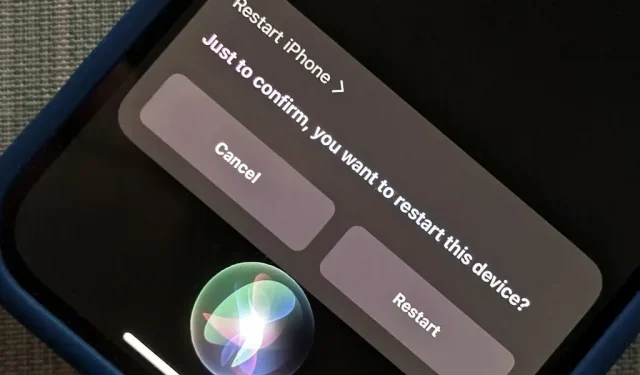
Siri может делать за вас множество вещей на вашем iPhone, например отправлять сообщения, предоставлять информацию, прокладывать маршруты, искать контакты и воспроизводить музыку. Однако есть еще более важные голосовые команды Siri, которые должен знать каждый владелец iPhone — даже те, кто ненавидит Siri.
Некоторые из больших команд Siri, которые вам понадобятся, представлены в iOS 16, поэтому они довольно новые, и вы вряд ли узнаете о них по сравнению с остальными. Тем не менее, те, которые работают на iOS 16 и более ранних версиях iOS, не следует игнорировать, потому что есть вероятность, что вы еще не сталкивались с ними, и один из них может оказаться тем, который вы используете больше всего с этого момента.
Все приведенные ниже команды должны работать независимо от того, активируете ли вы Siri с помощью боковой кнопки или кнопки «Домой», «Привет, Siri» или «Наберите Siri».
1. Перезагрузите или выключите iPhone.
В iOS 16 и более поздних версиях вы можете попросить Siri «перезагрузить iPhone» или «перезагрузить телефон», и Siri попросит вас подтвердить, что вы действительно хотите перезагрузить устройство. Вы можете сказать «да» или нажать кнопку «Перезагрузить». То же самое касается «Выключить», «Выключить iPhone» или «Выключить телефон».
До iOS 16 Siri просто говорила, что не может этого сделать. (Больше информации.)
Примеры команд Siri, которые работают при перезагрузке:
- «Перезагрузить айфон»
- «Перезагрузить телефон»
Примеры команд Siri, которые работают для отключения питания:
- «Неисправность»
- «Выключить айфон»
- «Выключи телефон»
- «неисправность»
- «Выключить айфон»
- «Выключи телефон»
- «Выключить айфон»
- «Выключи телефон»
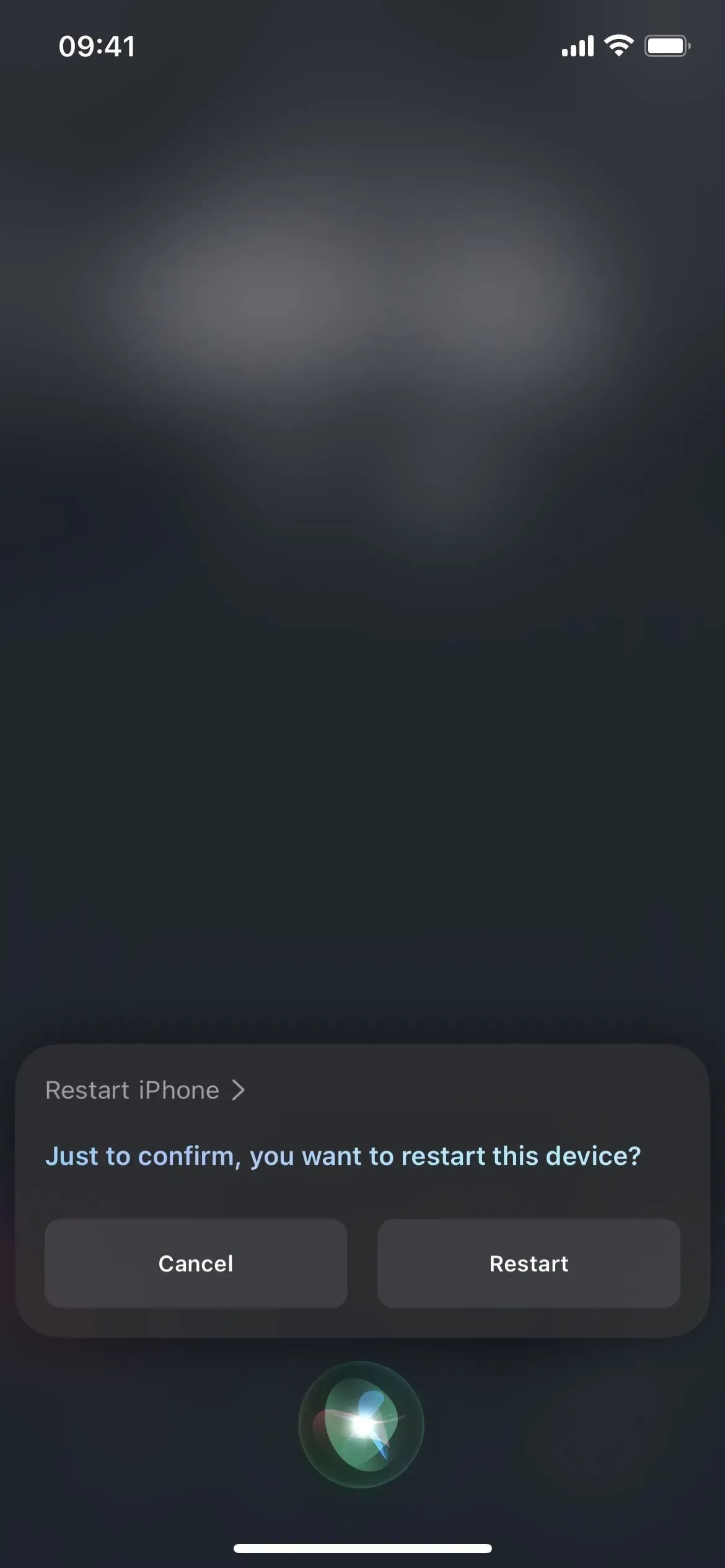
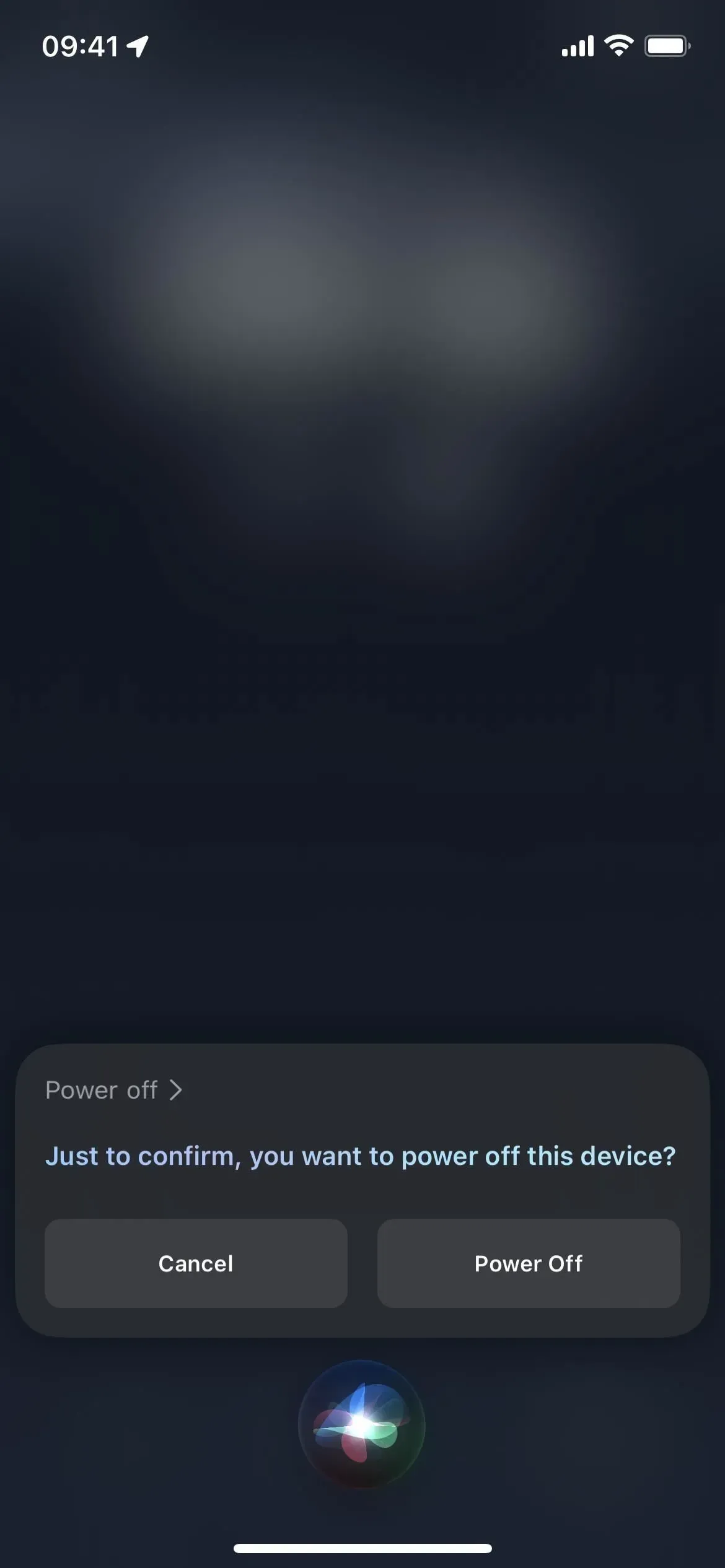
2. Посмотрите, что возможно
Также доступно только на iOS 16 и более поздних версиях. «Что я могу здесь сделать?» поможет вам изучить все возможные команды Siri для открытого в данный момент приложения. Вы также можете спросить: «Что я могу сделать с [Имя приложения]?», чтобы узнать о другом приложении на вашем iPhone. В любом случае, если Siri не сможет найти никаких результатов, она предложит несколько полезных системных команд. Эта команда работает только на iPhone XS и более новых моделях. (Больше информации.)
Примеры работающих команд Siri:
- «Что я могу здесь сделать?»
- «Что я могу сделать с [Имя приложения]?»

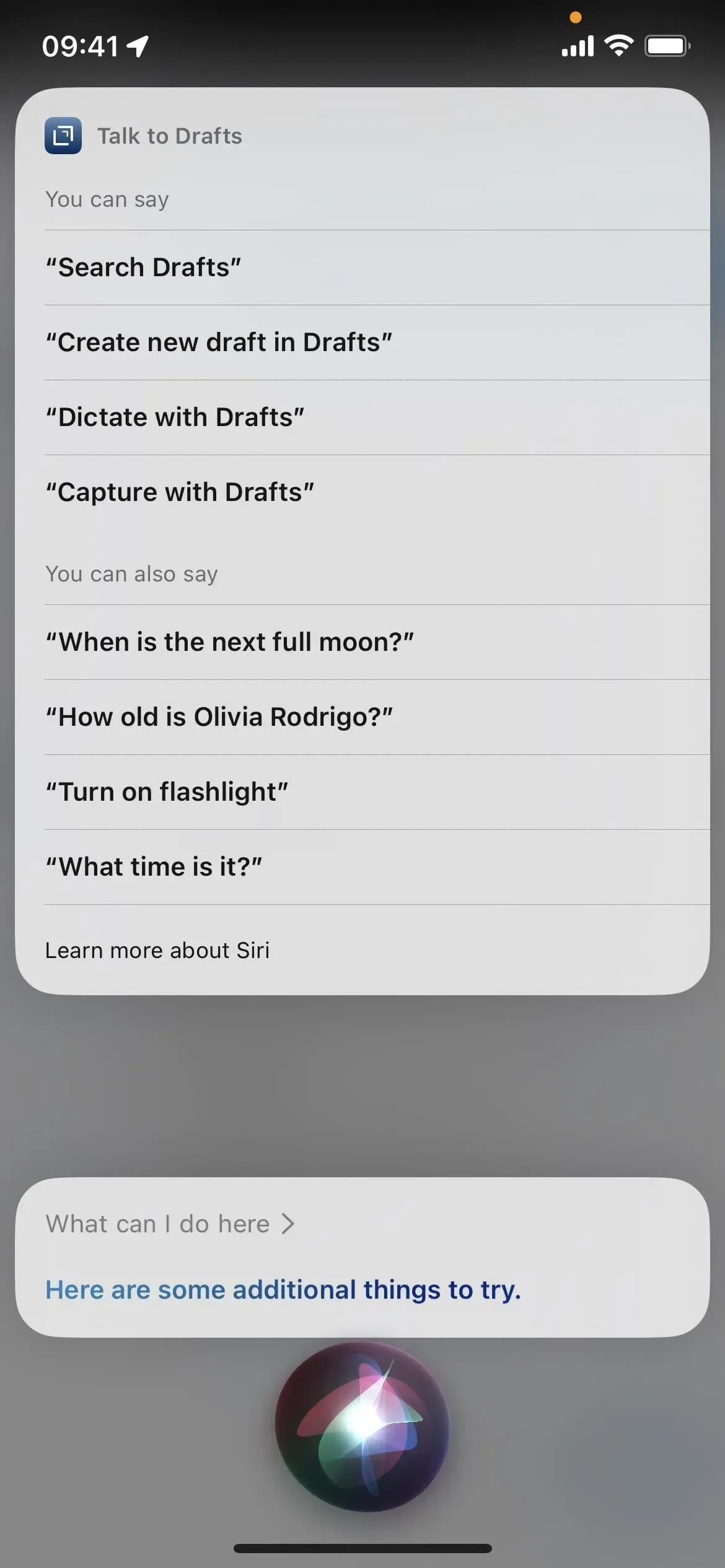
3. Откройте настройки системы или приложения.
Когда вам нужно изменить некоторые настройки iOS на вашем iPhone, самый быстрый способ открыть приложение «Настройки» — это Siri. Просто скажите «открыть настройки» или «открыть настройки» или просто «настройки» или «настройки».
Вы также можете сказать «Настройки [имя меню]» или «Настройки [имя меню]», чтобы открыть некоторые определенные подменю в настройках, но не все. Некоторые из них работают, в том числе «Доступность», «Дисплей», «Общие», «Siri» и «Обои». Для некоторых, таких как «Настройки масштабирования», Siri покажет кнопку, которую вы можете нажать, чтобы перейти туда. Остальные могут ничего не делать.
Кроме того, если вы скажете «предпочтения» практически в любом приложении, Siri сможет перейти непосредственно к настройкам этого приложения. Вы также можете сказать «Настройки [имя приложения]» или «Настройки [имя приложения]» из любого приложения, чтобы перейти непосредственно к настройкам запрошенного приложения. Как ни странно, это работает не со всеми приложениями Apple, но я обнаружил, что это работает более чем в 60% из них.
Примеры команд Siri для открытия приложения «Настройки»:
- «Открыть настройки»
- «Открыть настройки»
- «Настройки»
Примеры команд Siri для открытия настроек или меню приложения:
- «Настройки» (в приложении)
- «Настройки [имя приложения]»
- «Настройки [имя приложения]»
- «Настройки [название меню]»
- «[Название меню] Настройки»
4. Сделайте снимок экрана
Siri может сделать снимок экрана, если вы устали возиться с аппаратными кнопками и вам не нравятся другие альтернативы. Когда вы говорите «скриншот», «сделать скриншот» или что-то подобное, интерфейс Siri быстро отключается до того, как будет сделан снимок экрана. Это работает независимо от того, включены ли у вас «Всегда показывать подписи Siri», «Всегда показывать речь» или «Показывать приложения позади Siri».
Вы также можете отправить новый снимок экрана напрямую кому-либо с помощью «Сделать снимок экрана и отправить [Контакту]» или чем-то более коротким, например «Поделиться скриншотом с [Контакту]».
Примеры работающих команд Siri:
- «Скриншот»
- «Сделать скриншот»
- «Сделать скриншот»
- «Сделать скриншот»
- «Сделать скриншот»
- «Сделайте снимок экрана и отправьте [Контакту]»
- «Поделиться скриншотом с [Контакт]»
- «Отправить скриншот в [Контакт]»
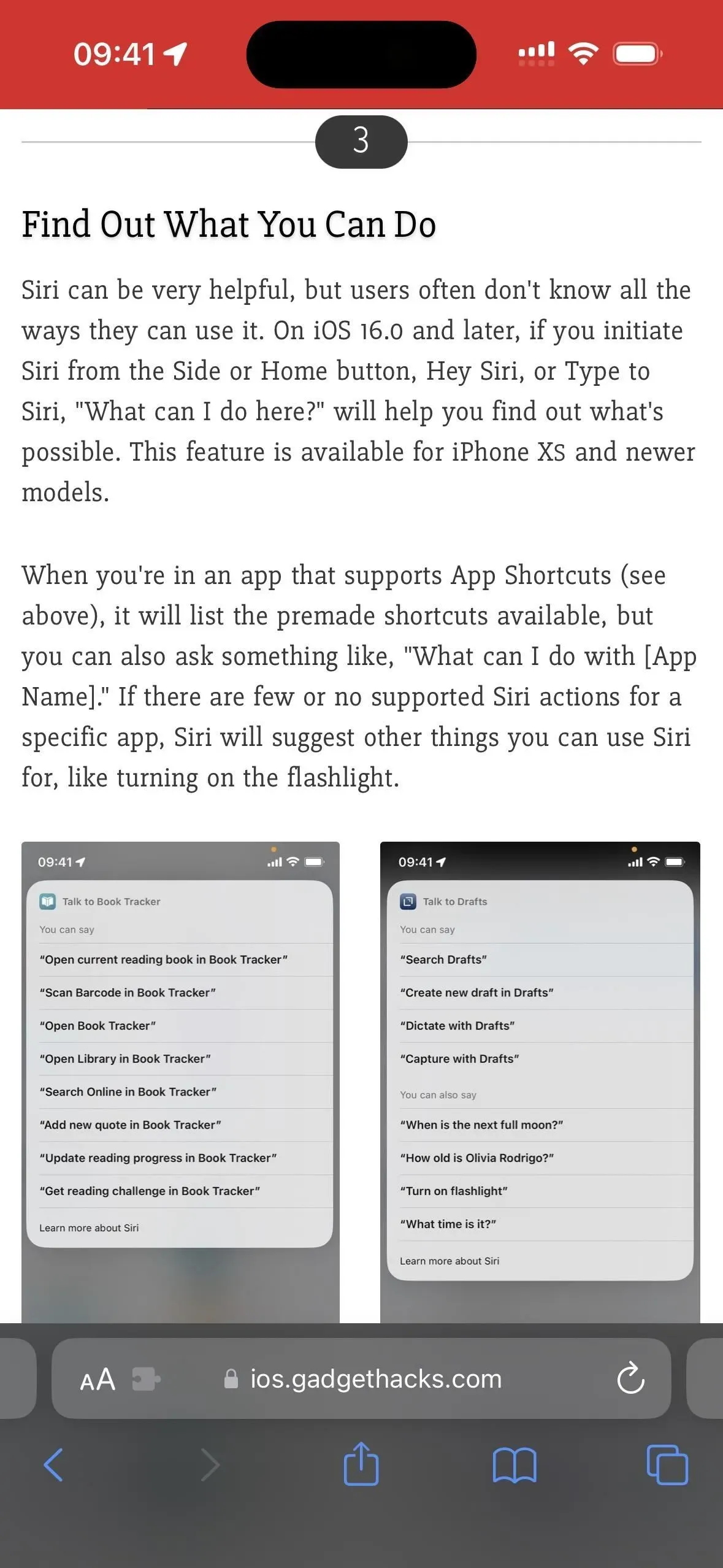
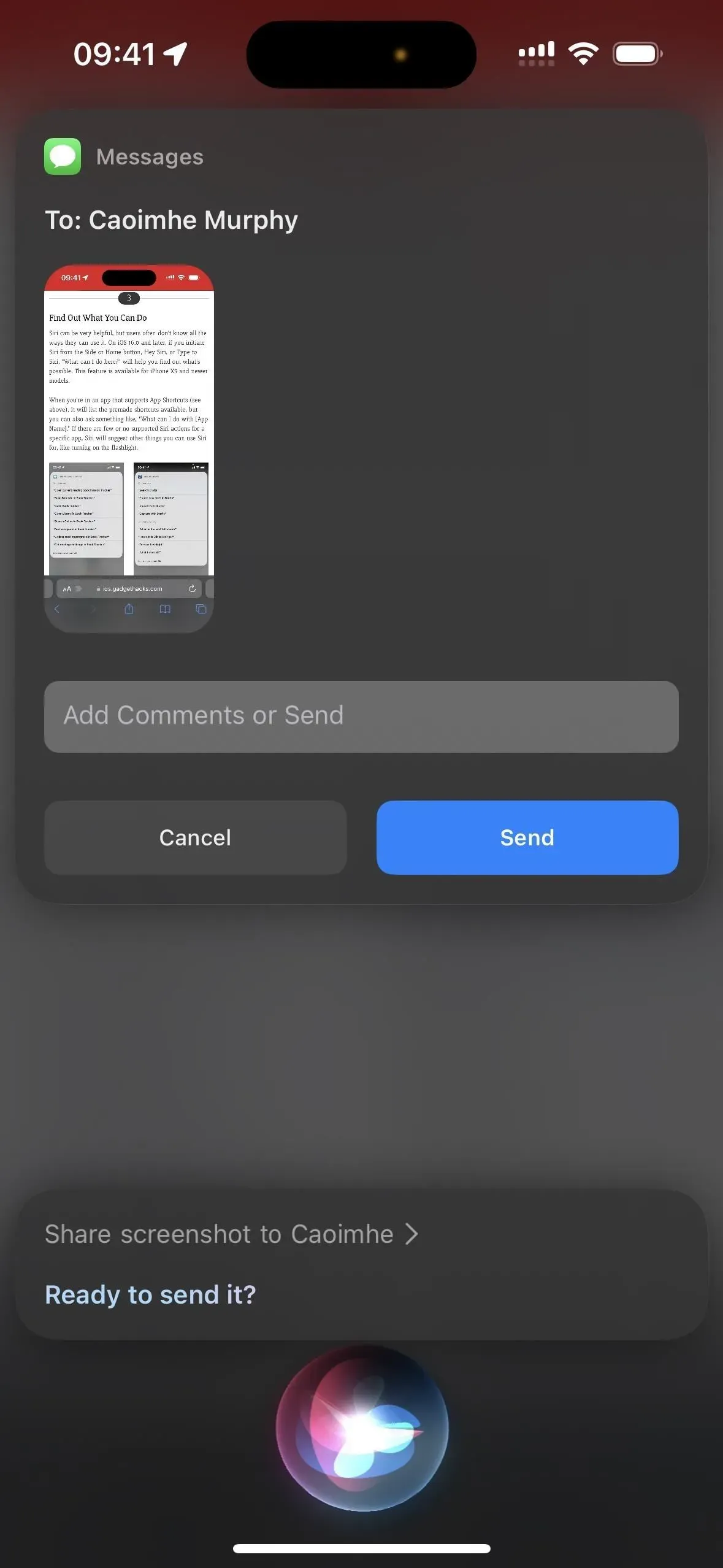
5. Используйте заклинания
Являетесь ли вы большим поклонником Гарри Поттера или нет, интересно заставить ваш iPhone делать что-то по-другому. С помощью Siri вы можете использовать заклинания «Lux», «Nox» и «Accio», чтобы включить фонарик, выключить его и вызвать определенное приложение соответственно. Если вы преданный поклонник, вы даже можете запрограммировать свой iPhone на выполнение собственных заклинаний Поттера для таких вещей, как увеличение громкости, поиск друзей и даже настройка размера текста.
Примеры работающих команд Siri:
- «Люкс» (включить фонарик)
- «Нокс» (выключить фонарик)
- «Accio [название приложения]» (открыть приложение)
- Пользовательский с помощью ярлыков
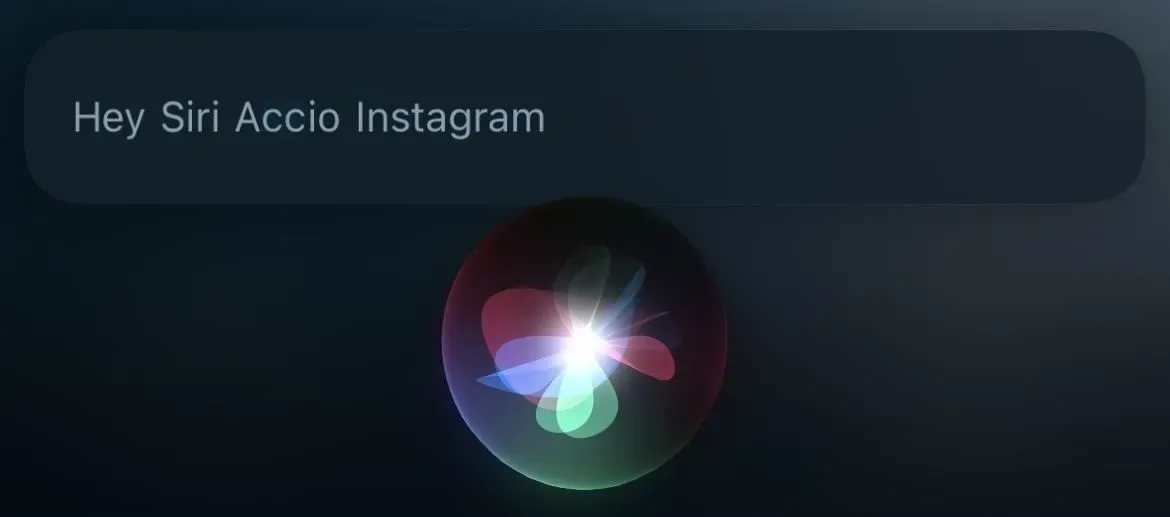
6. Повесить трубку?
Всякий раз, когда вы разговариваете по телефону или звоните по FaceTime и вам нужно помочь, когда ваши руки заняты чем-то другим, вы можете попросить Siri «повесить» звонок за вас, и она сделает это. Он работает только на iOS 16 и более поздних версиях для iPhone 11 и более новых моделей. Он также работает на iPhone XS, XS Max и XR, но только при использовании AirPods или наушников Beats с поддержкой Siri.
В отличие от других команд Siri в этом списке, вы должны включить отключение звука, прежде чем оно заработает. Вы можете перейти в «Настройки» -> «Siri и поиск» -> «Завершить вызов» или «Настройки» -> «Специальные возможности» -> «Siri» -> «Завершить вызов», чтобы переключить переключатель. Голосовой ввод обрабатывается только на устройстве, поэтому вам не нужно беспокоиться о том, что Apple подслушивает ваши разговоры.
Примеры работающих команд Siri:
- «Вешать трубку»
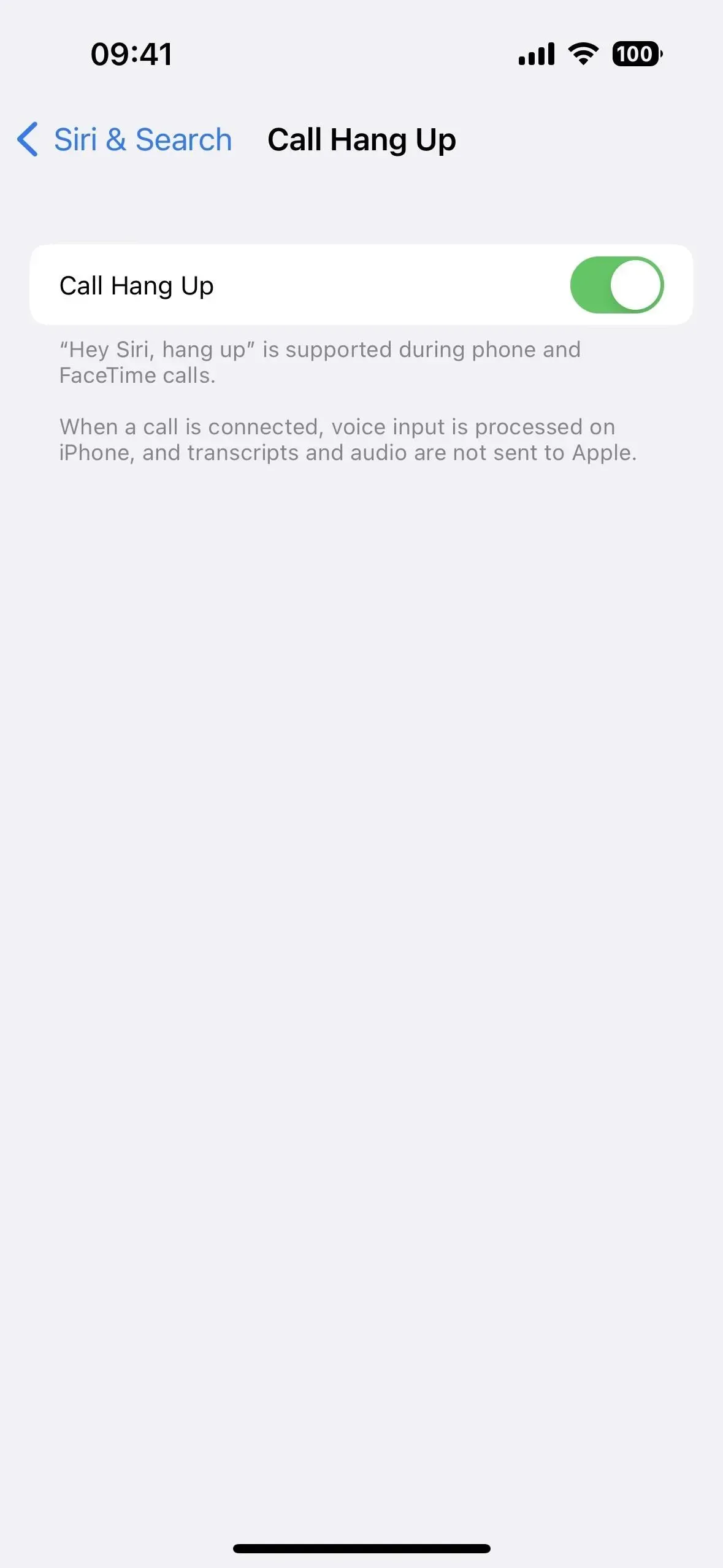
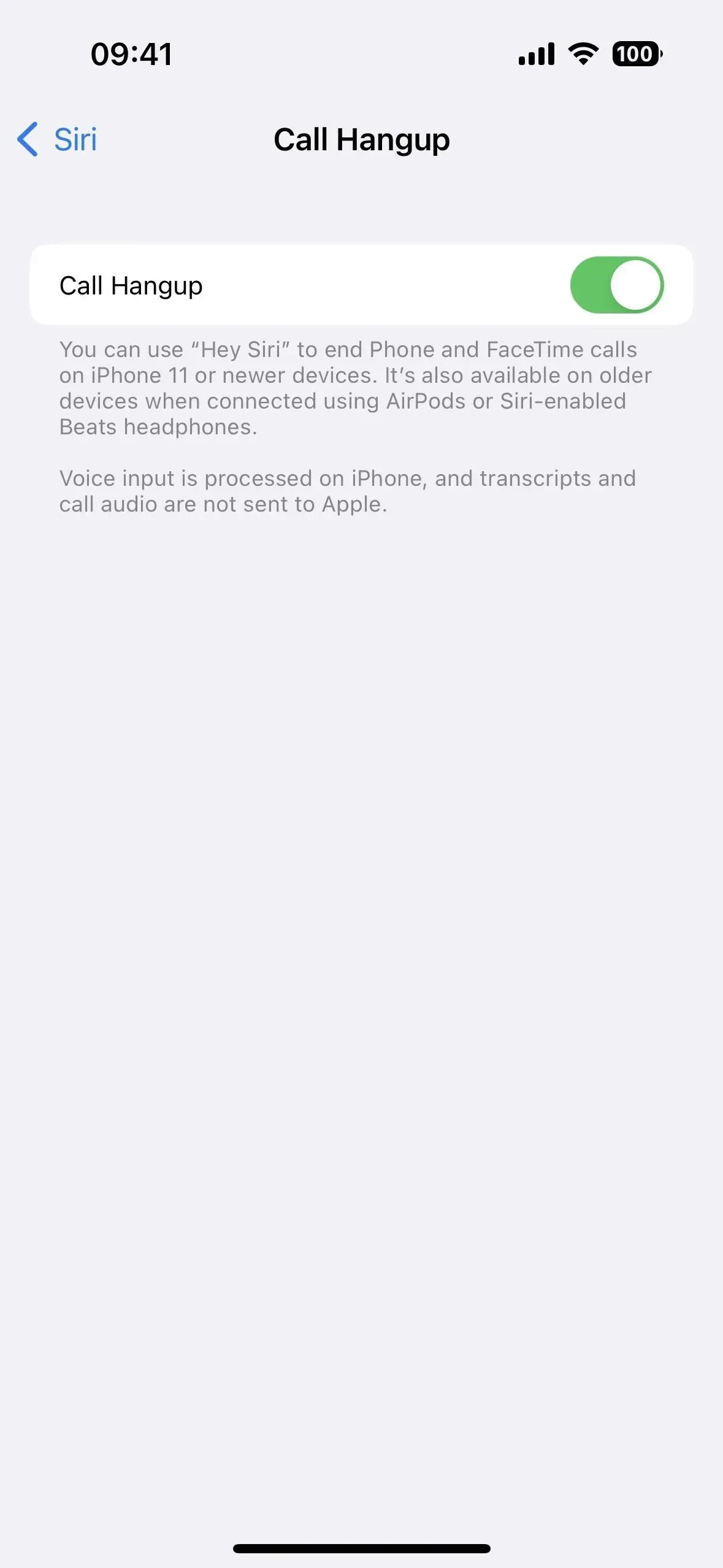
7. Переключите или отрегулируйте настройки
Siri может включать и выключать многие настройки на вашем iPhone для вас, а также настраивать некоторые параметры, а триггеры ключевых слов варьируются в зависимости от предпочтений.
Некоторые из настроек, с которыми он работает, включают режим полета, Bluetooth, яркость, сотовые данные, темный режим, фонарик, фокусировку (например, «Не беспокоить», «Вождение», «Игры» и «Внимательность»), режим низкого энергопотребления, ночную смену, интеллектуальную инверсию, VoiceOver, Голосовое управление и Wi-Fi.
Примеры работающих команд Siri:
- «Включить режим полета»
- «Включить игровой фокус»
- «Переключить темный режим»
- «Увеличить яркость»
- «Включи фонарик»
- «Инвертировать цвета»
8. Подсчитайте
Вы можете быстро открыть приложение «Калькулятор» из Центра управления, когда вам нужно решить математическую задачу. Однако иногда Siri работает быстрее.
Siri могла решать сложные математические задачи, но недавние обновления притупили математические способности Siri (хотя Spotlight все еще может их решать). Но вы по-прежнему можете использовать Siri для выполнения многих математических задач, таких как расчет чаевых, разделение счетов, нахождение кубического корня числа, определение веса камня, конвертация валют, умножение и деление длинных чисел и т. д.
Примеры работающих команд Siri:
- «Один, разделенный на Е»
- «Сколько фунтов в камне?»
- «Кубический корень из 569».
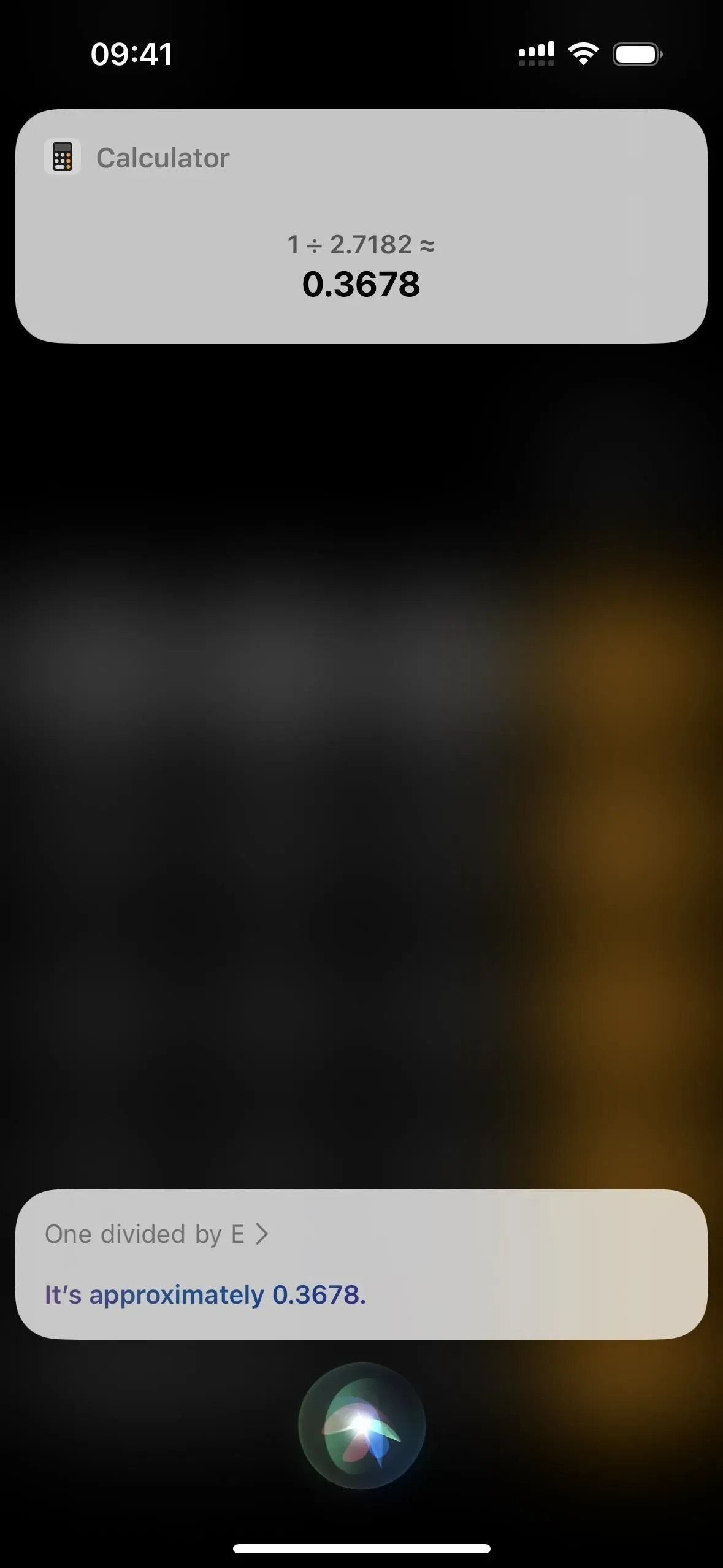
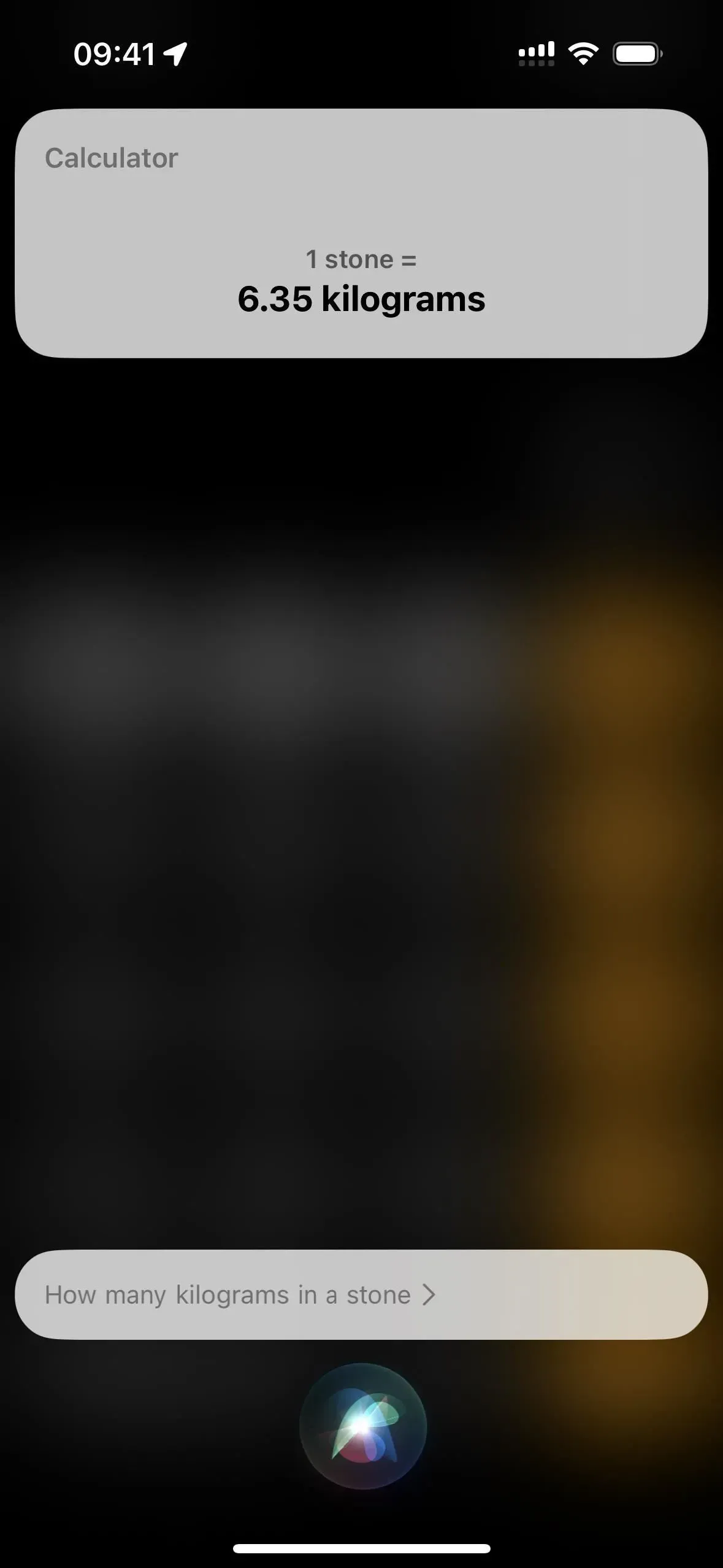
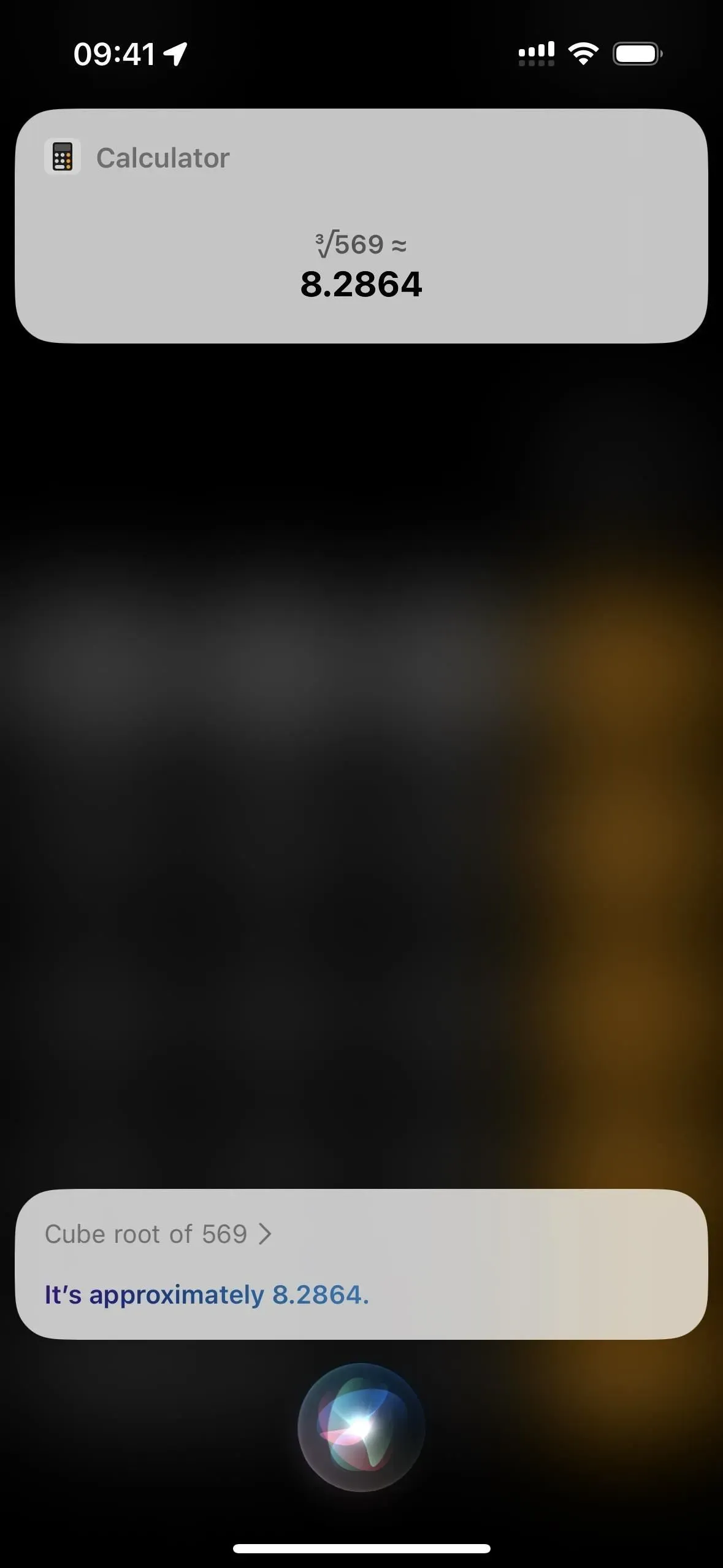
9. Воспроизведение видео с субтитрами
Если вы пропускаете строку во время просмотра фильма или телешоу на Apple TV, вы можете попросить Siri «Что они сказали?» перемотать 15 секунд назад и включить субтитры на эти 15 секунд. Кажется, это работает только в приложении TV. При запросе Siri на Netflix, Starz и других сервисах потокового видео вы, скорее всего, получите сообщение об ошибке «субтитры недоступны», даже если субтитры доступны.
Примеры работающих команд Siri:
- «Что они сказали?»
- «Что он сказал?»
- «Что она сказала?»
10. Найдите время в другом месте
Вы можете запрограммировать приложение «Часы», чтобы оно показывало вам время в других городах или странах через вкладку «Мир», но это не очень удобный способ узнать время в другом месте, когда вам нужно быстро узнать время. Вместо этого спросите Siri: «Который час в [Местоположение]».
Примеры работающих команд Siri:
- «Который час в [название города]?»
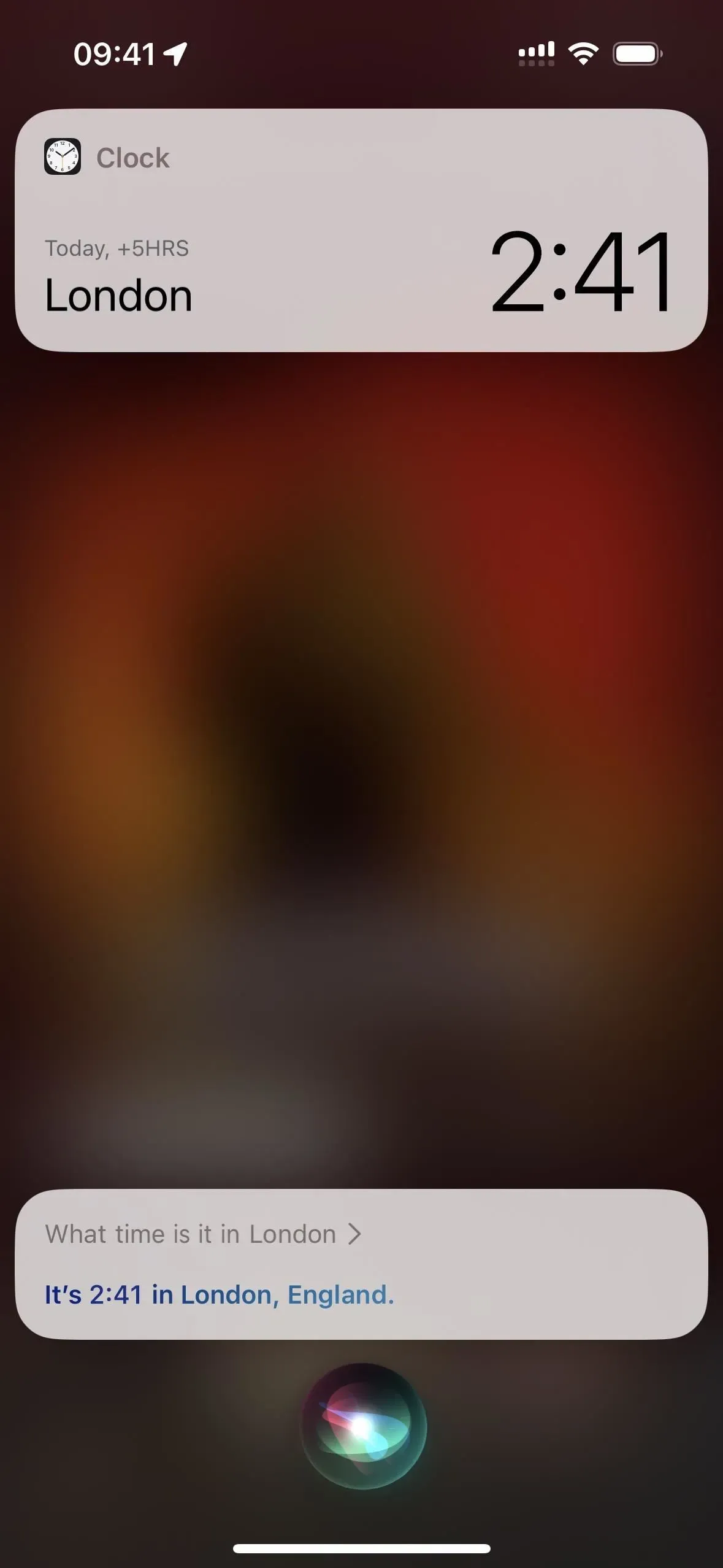
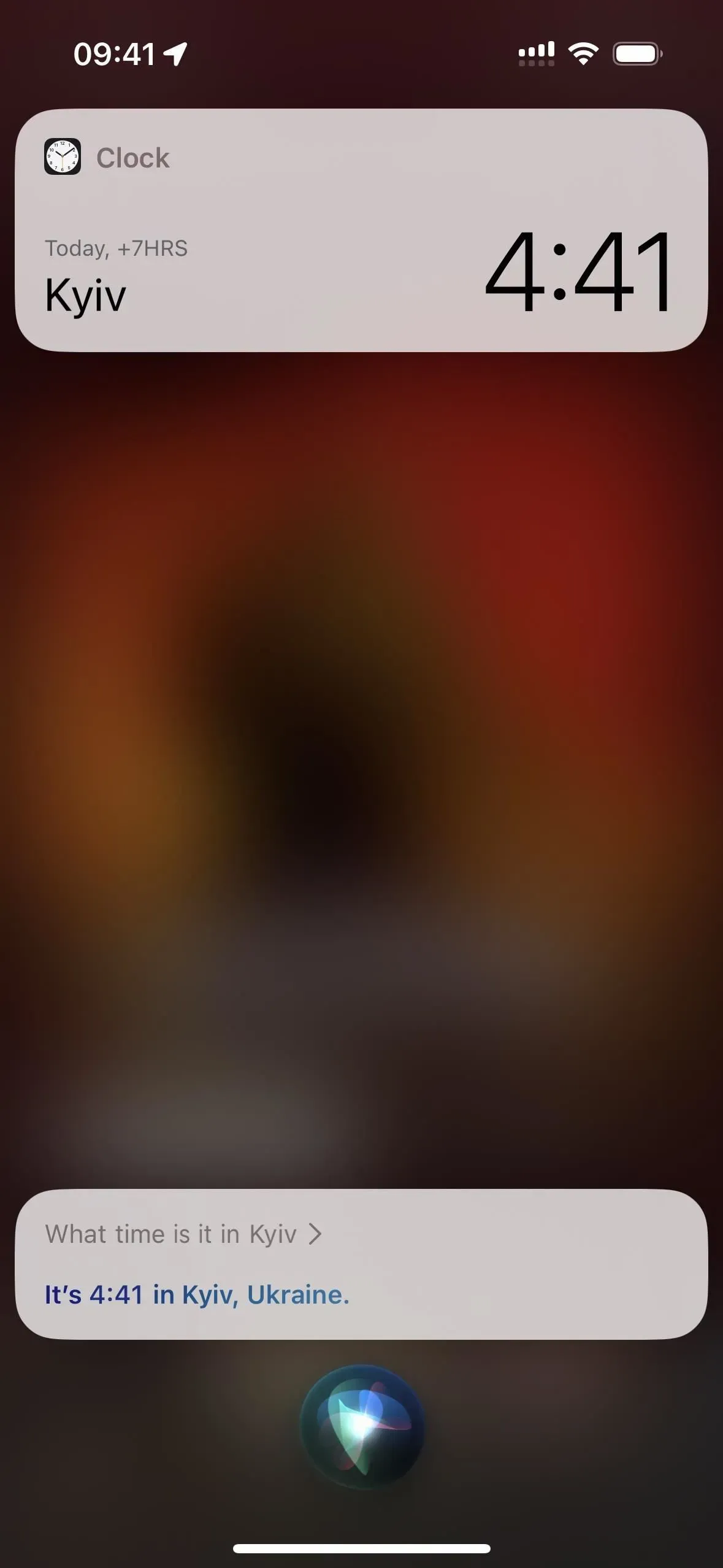
11. Добавляйте остановки во время навигации
В iOS 16 и более поздних версиях вы можете попросить Siri «добавить остановку» во время навигации. Затем он спросит вас, куда вы хотели бы отправиться, и вы сможете ответить желаемой остановкой. Если есть более одного результата, Siri покажет список, из которого вы можете выбрать тот, который вам нужен. Место откроется в приложении «Карты», где вы можете нажать «Добавить остановку», чтобы проложить маршрут от этого места до конечного пункта назначения.
Примеры работающих команд Siri:
- «Добавить остановку»
- «Добавить остановку в [название места]»
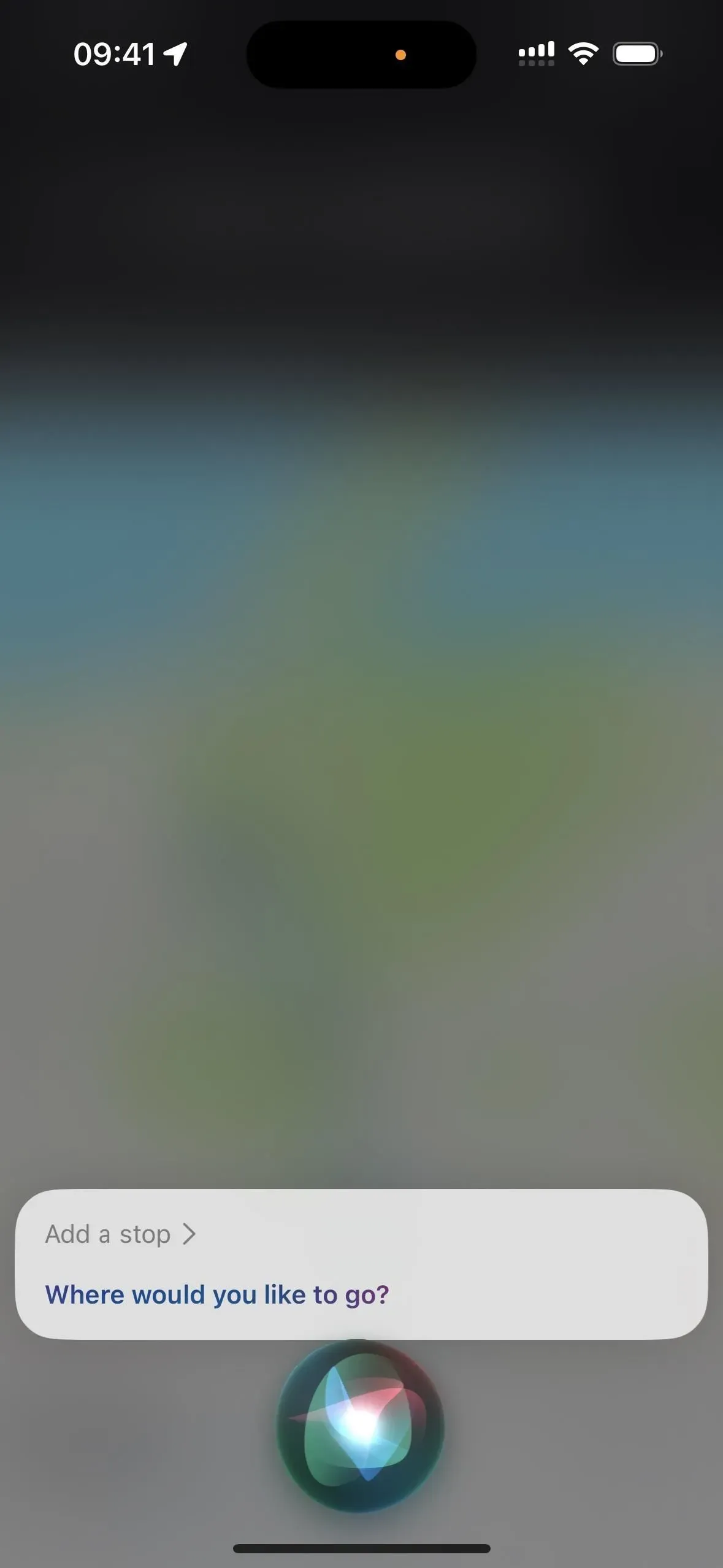
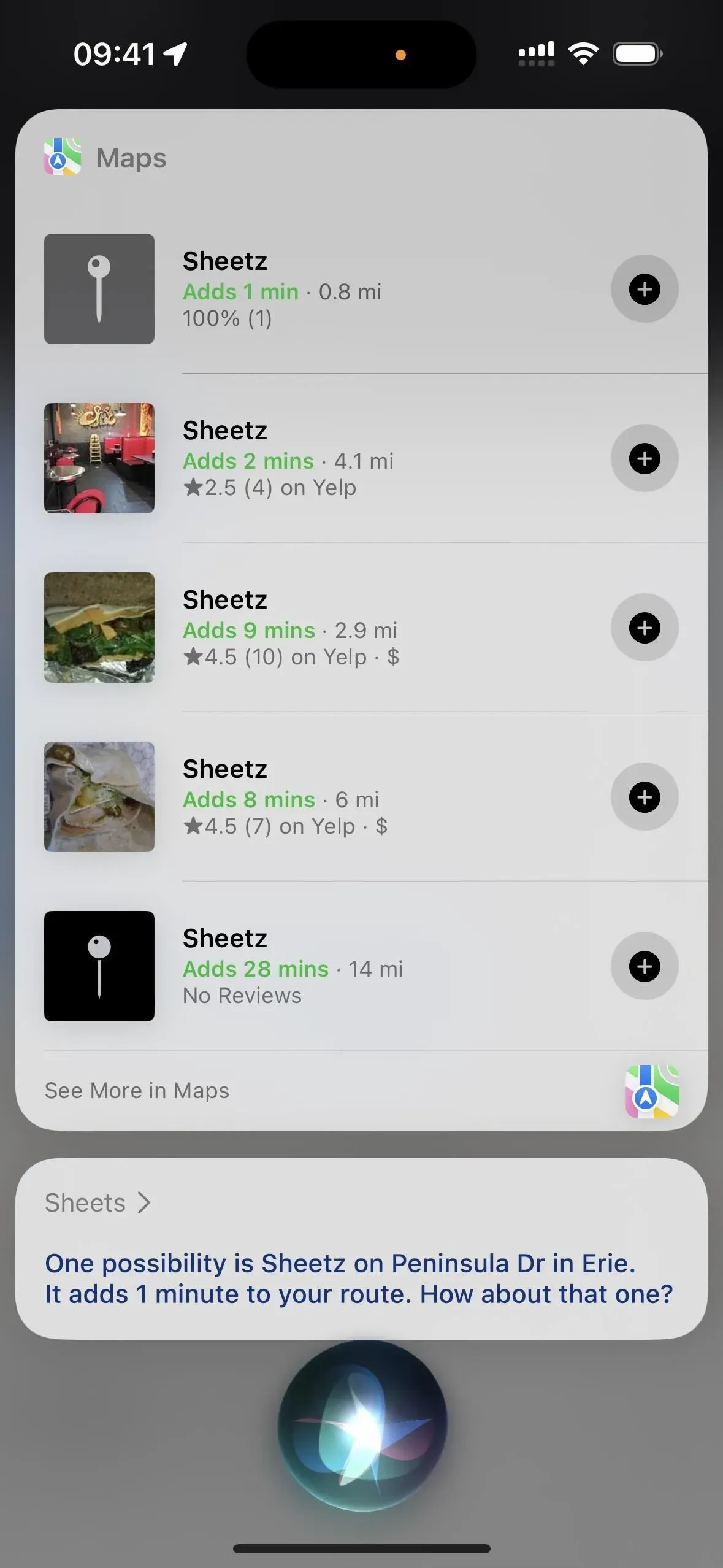
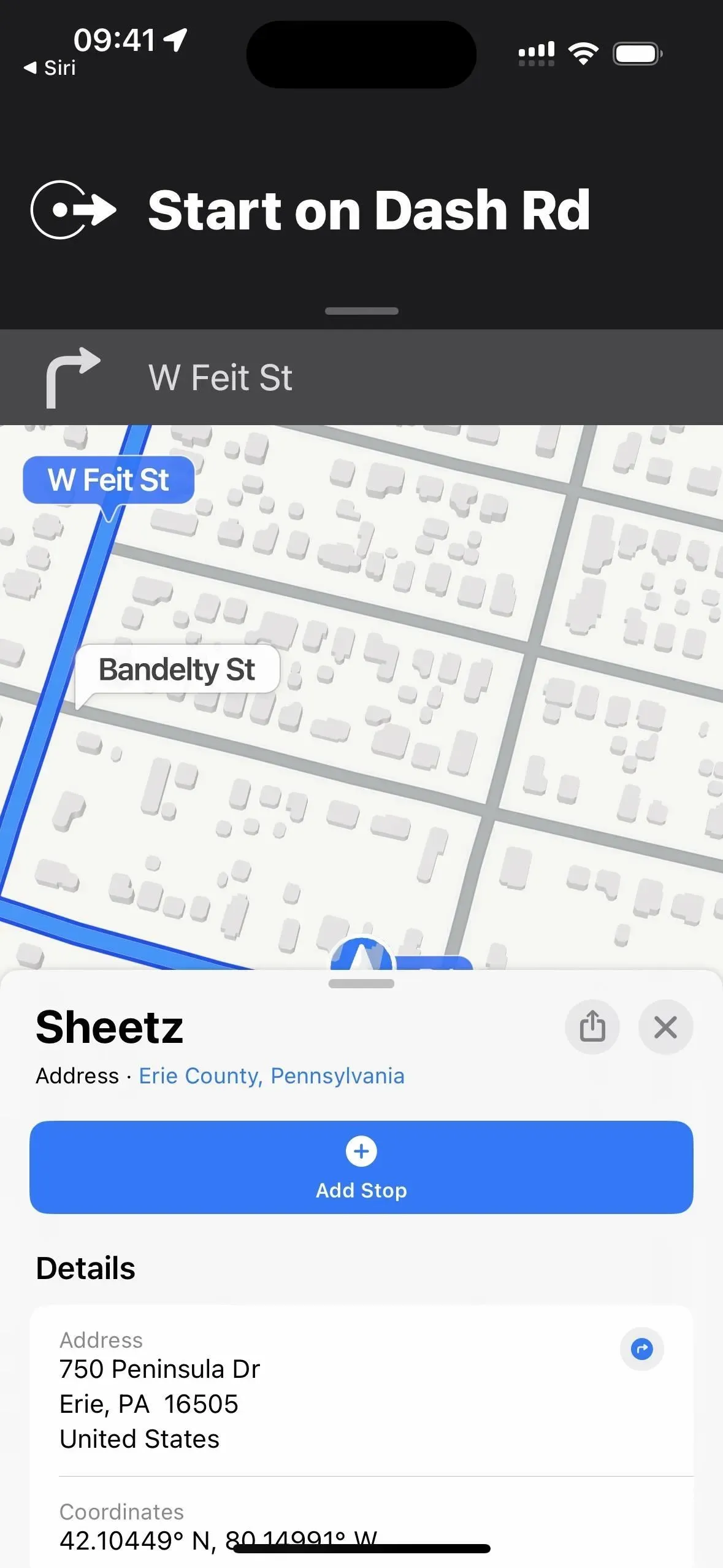
12. Добавьте товары в список покупок
Вместо того, чтобы печатать список покупок по пунктам, скажите Siri добавить в список то, что вы только что придумали. Если у вас уже есть список в «Напоминаниях» под названием «Список покупок», Siri добавит в него элемент. В противном случае Siri спросит, хотите ли вы создать его, который будет сохранен в вашей учетной записи iCloud. (Вы также можете использовать Siri для добавления элементов в другие списки в «Напоминаниях».)
Примеры работающих команд Siri:
- «Добавь молоко в мой список покупок»
- «Добавить [элемент] в [имя списка]»
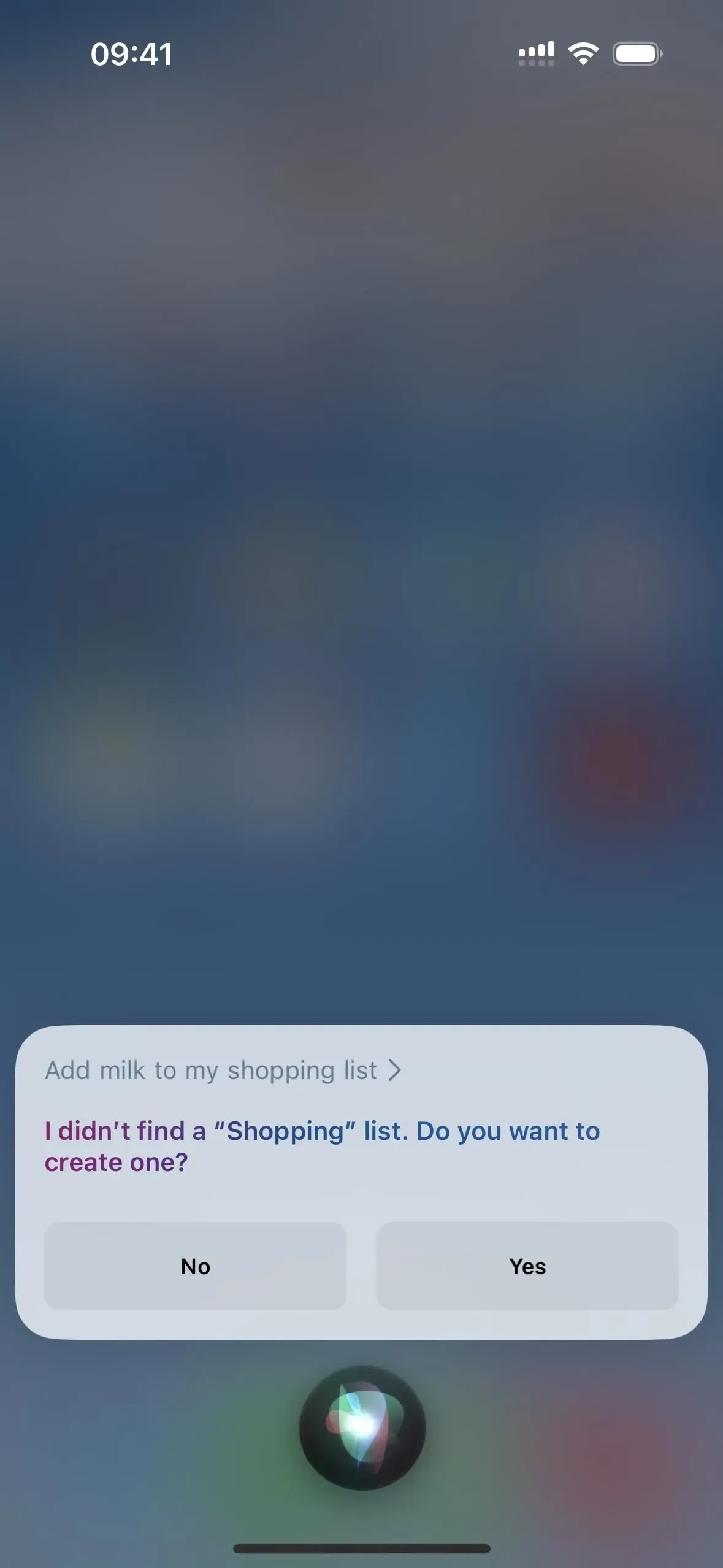
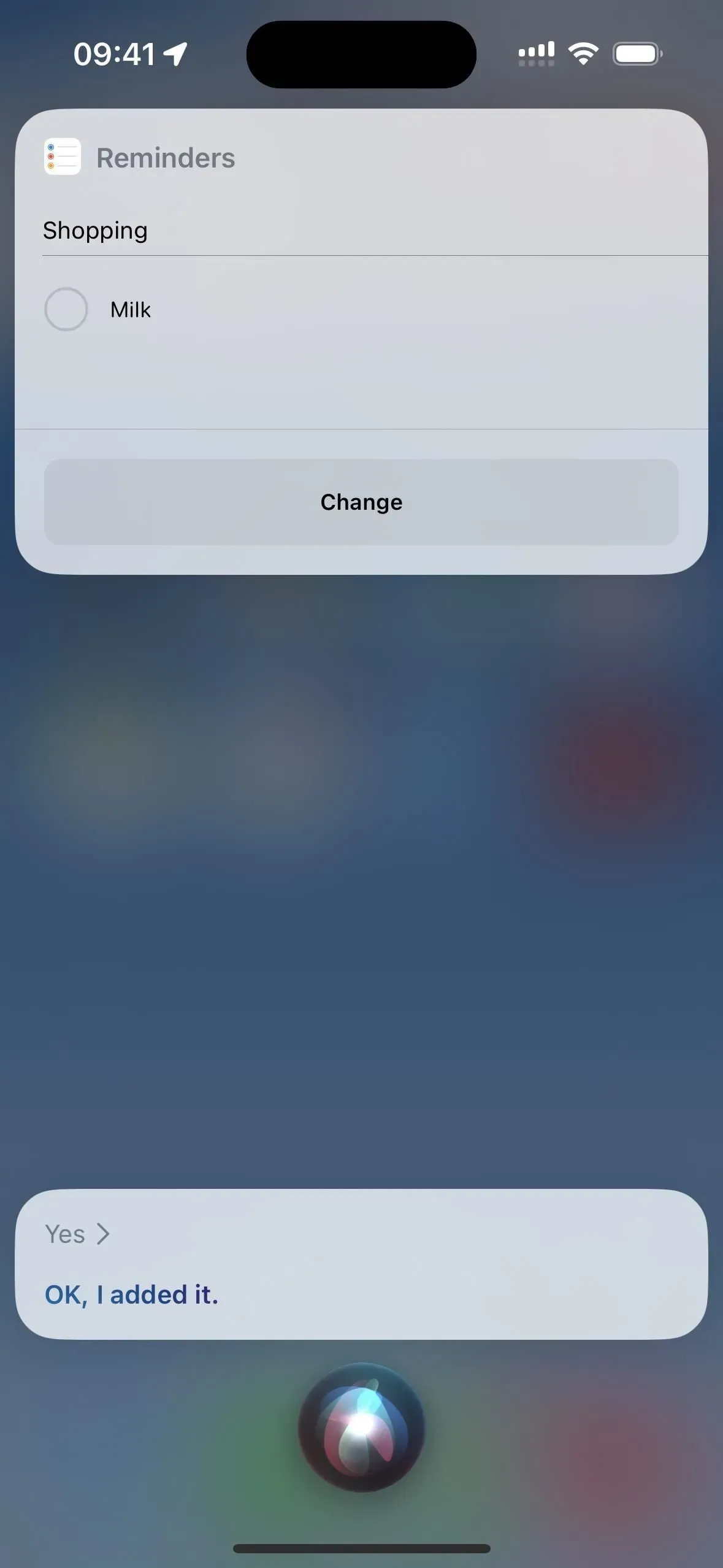
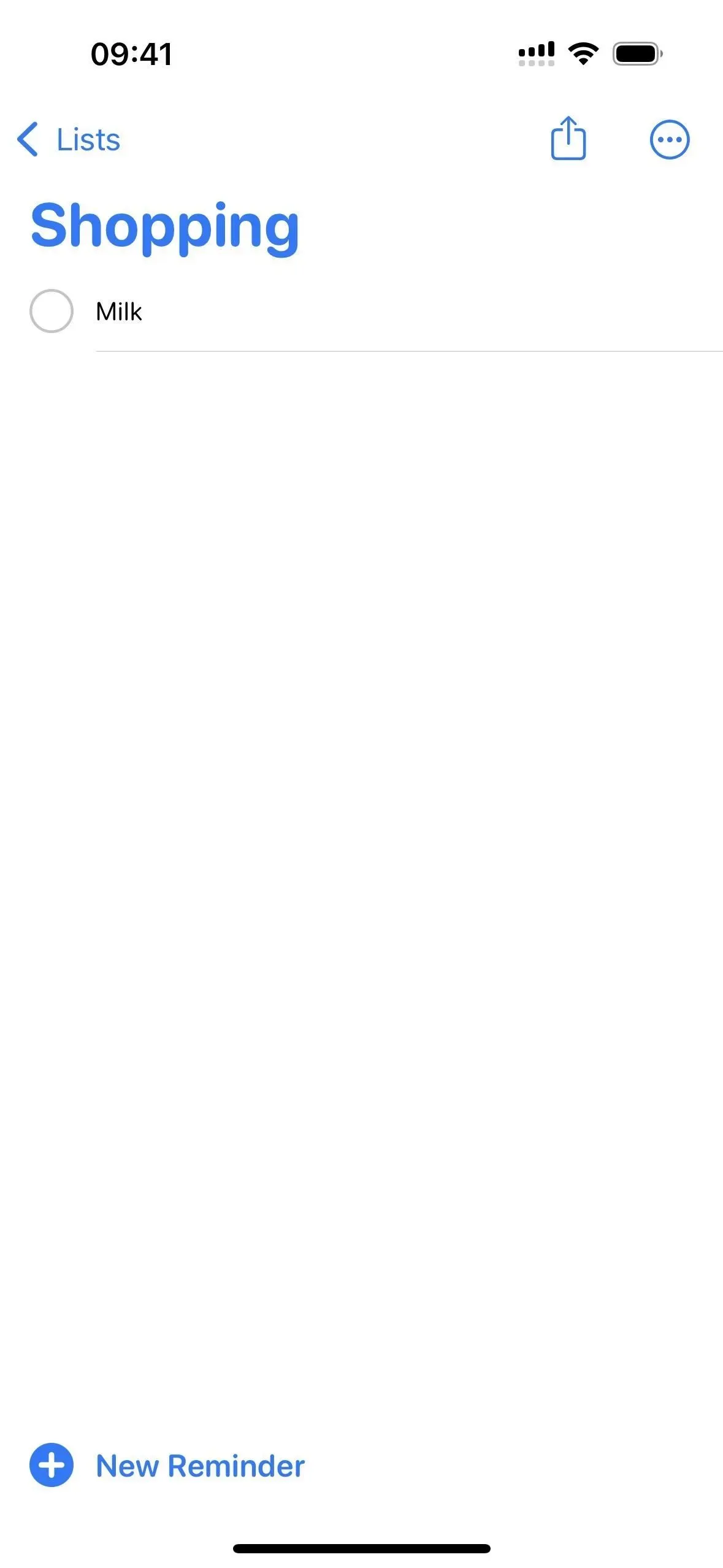
13. Воспроизведение новостей
Если у вас нет времени читать новости, получите краткий обзор самых важных последних событий, попросив Siri «воспроизвести новости». Siri воспроизведет аудиоотчет через приложение «Подкасты» из вашего источника новостей по умолчанию. Если вам не нравится значение по умолчанию, вы можете сказать «изменить на [Имя источника новостей]», и Siri будет использовать его с этого момента. Вы также можете услышать другую точку зрения, сказав «Воспроизвести новости из [имя источника новостей]». В США поддерживаются Apple News, CNN, Fox News и NPR.
Примеры работающих команд Siri:
- «Включи новости»
- «Воспроизвести новости из [Имя источника новостей]»
- «Изменить на [Имя источника новостей]»

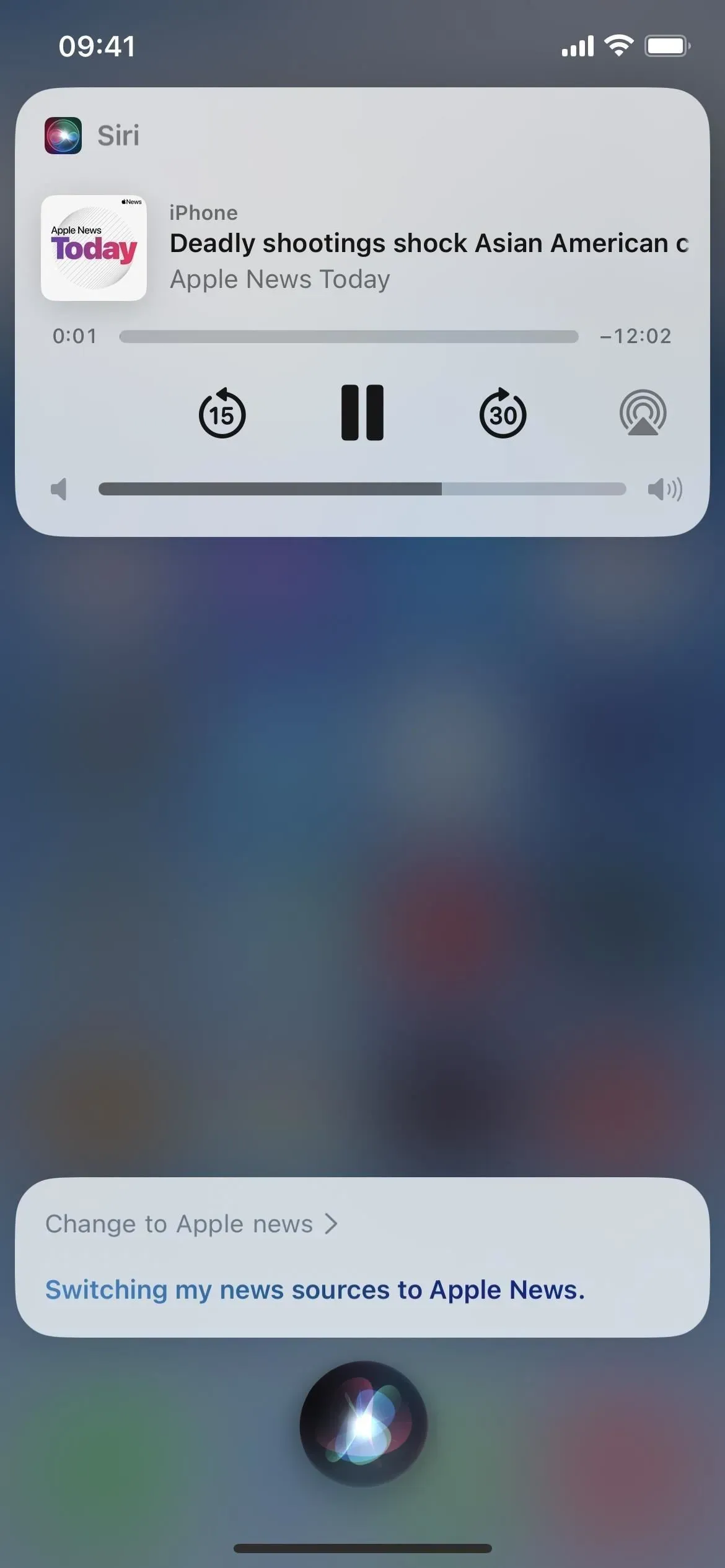
14. Найдите конкретные электронные письма
Если вам нужно быстро найти электронное письмо от определенного контакта или по определенной теме, вы можете попросить Siri найти его. Вы можете искать только по контакту и строке темы, поэтому вы пока не можете искать электронную почту с помощью Siri.
Примеры работающих команд Siri:
- «Найти электронные письма от [Контакт]»
- «Найти электронное письмо о [теме]»
- «Найти [тему] писем»
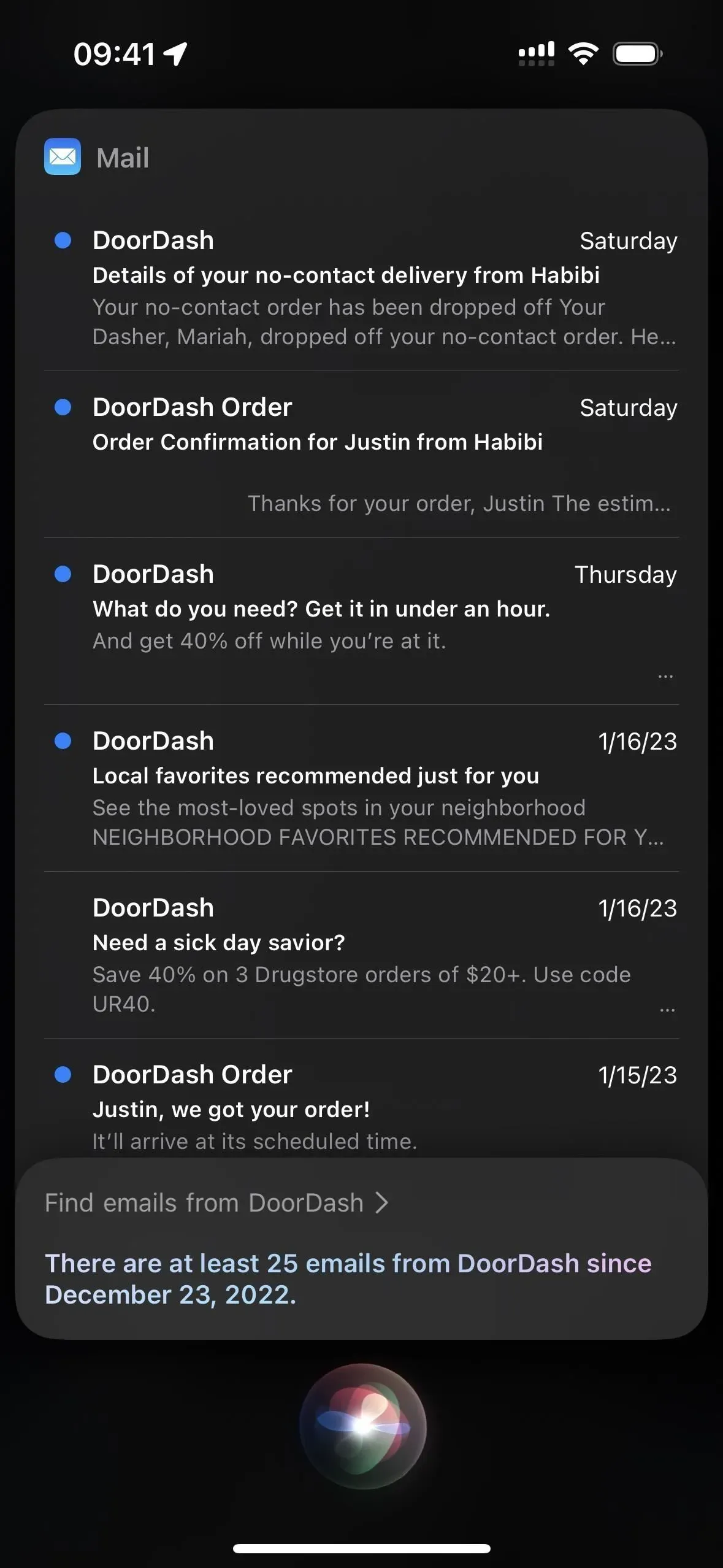
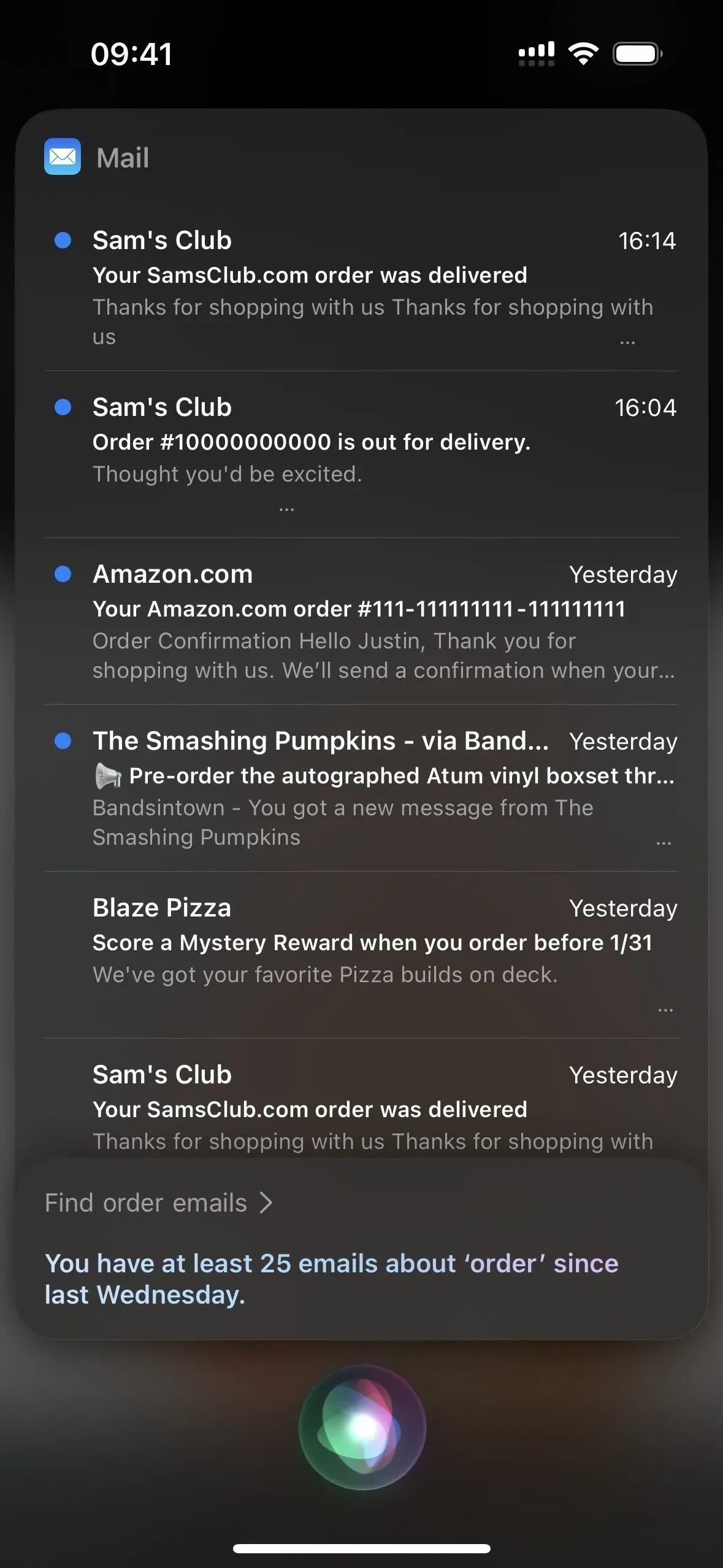
15. Смотреть трейлеры
Если вы хотите посмотреть или показать кому-то трейлер к фильму или сериалу, попросите Siri включить его. Если он найдет одно совпадение, он немедленно воспроизведет его в приложении TV. В противном случае вам будет предложено выбрать один из нескольких результатов. Если он не сможет его найти, он скажет, что трейлер недоступен.
Примеры работающих команд Siri:
- «[Название] Трейлер»
- «Трейлер для [Название]»
- «Включи [название] трейлер»
- «Воспроизвести трейлер для [Название»»
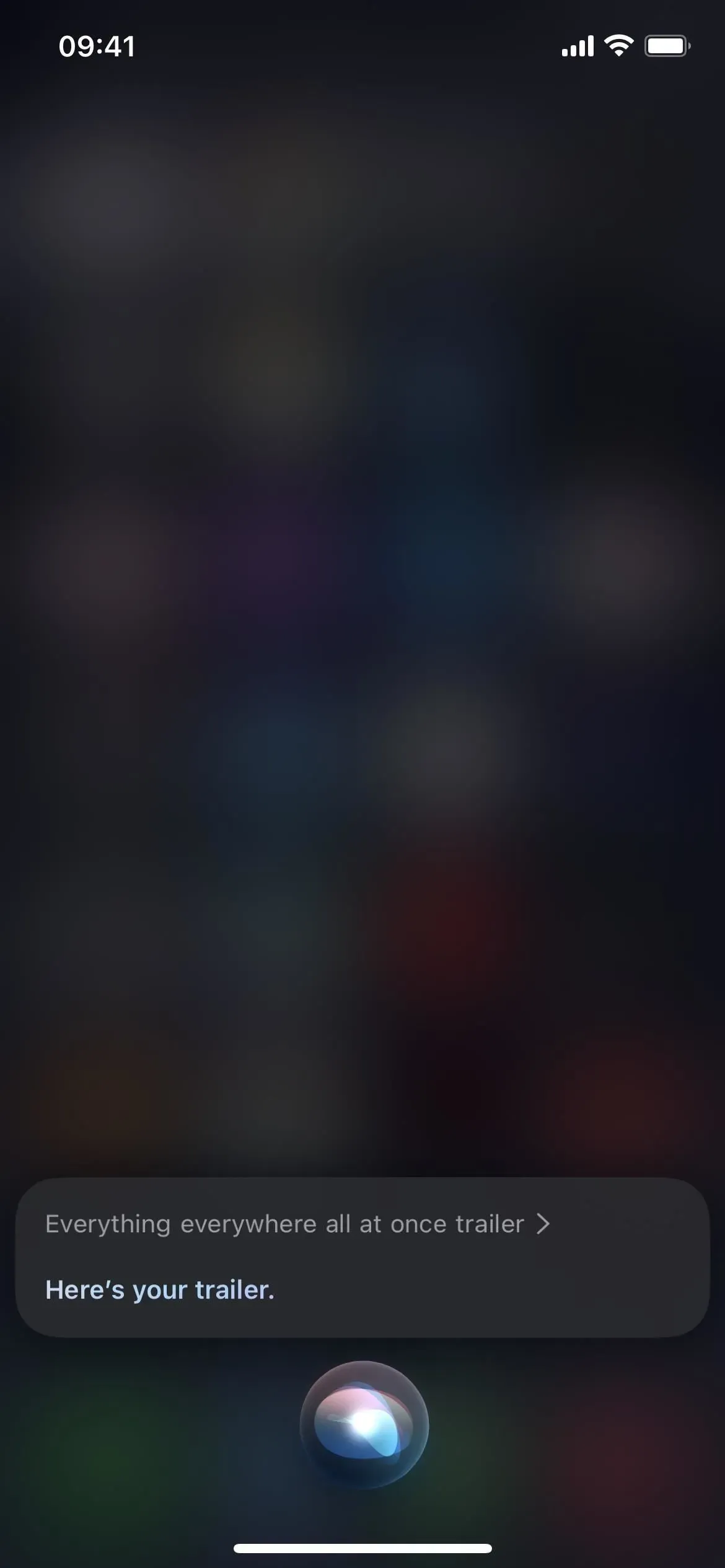
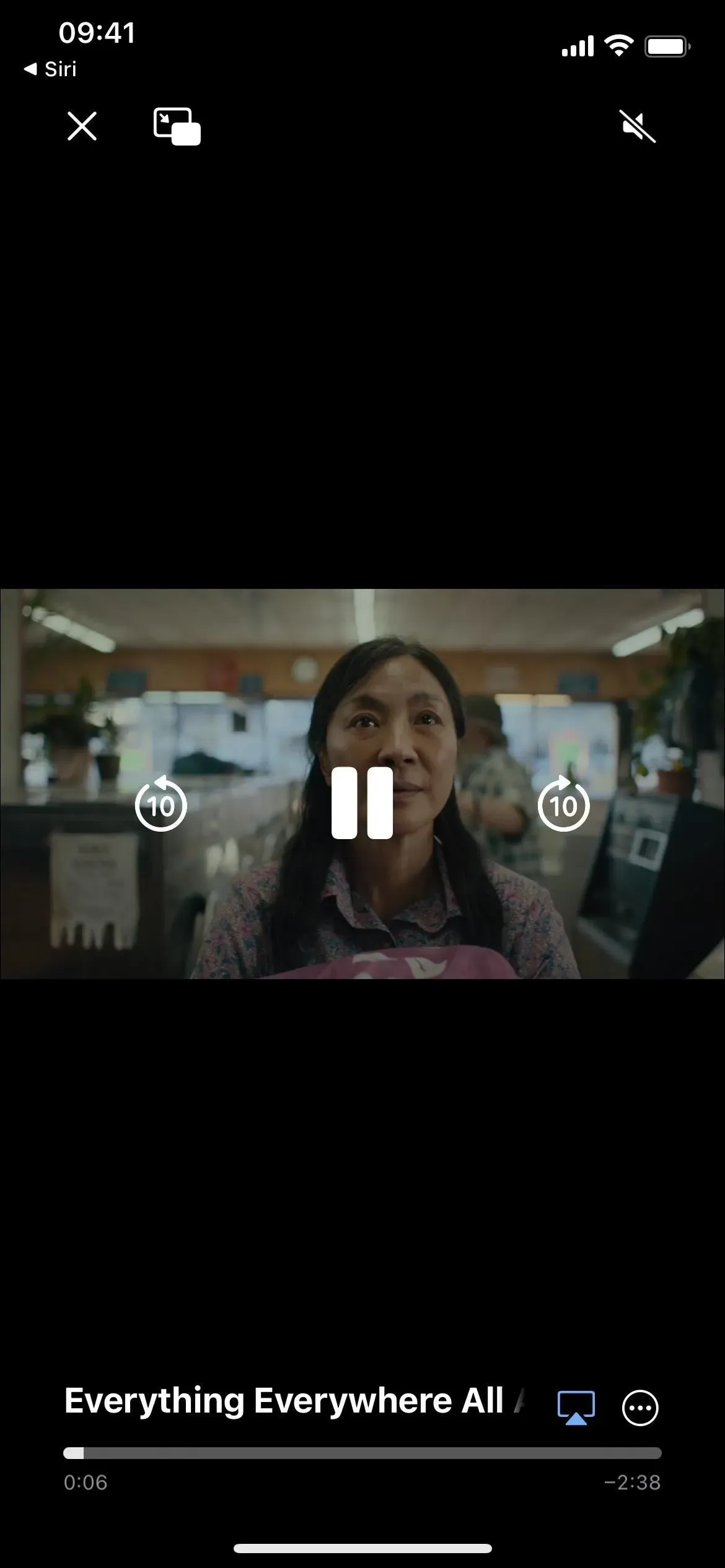
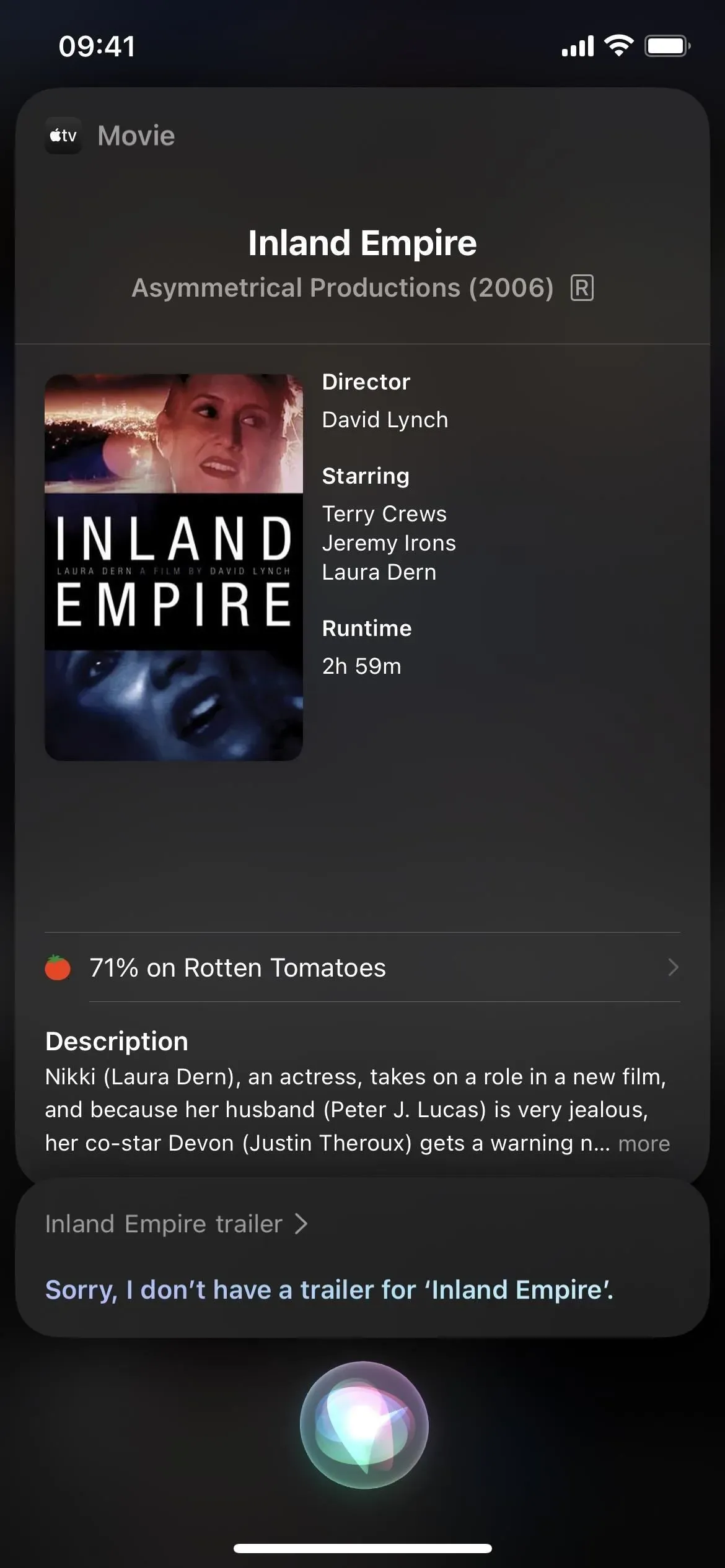
16. Делитесь вещами
Использование общего листа для отправки статьи, телепередачи или другого элемента может занять много времени, если человек не указан в строке предложения контакта. Вы можете пропустить всю работу и попросить Siri поделиться чем-то для вас. Например, при просмотре статьи в Интернете или в приложении «Новости» скажите «поделиться с [Контакт]». Если это не то, на что Siri может отправить прямую ссылку, вместо этого она сделает и отправит снимок экрана. В любом случае, вы должны подтвердить отправку.
Примеры работающих команд Siri:
- «Поделитесь этим с [Контакт]»
- «Поделиться с [Контакт]»
- «Поделиться с [Контакты]»
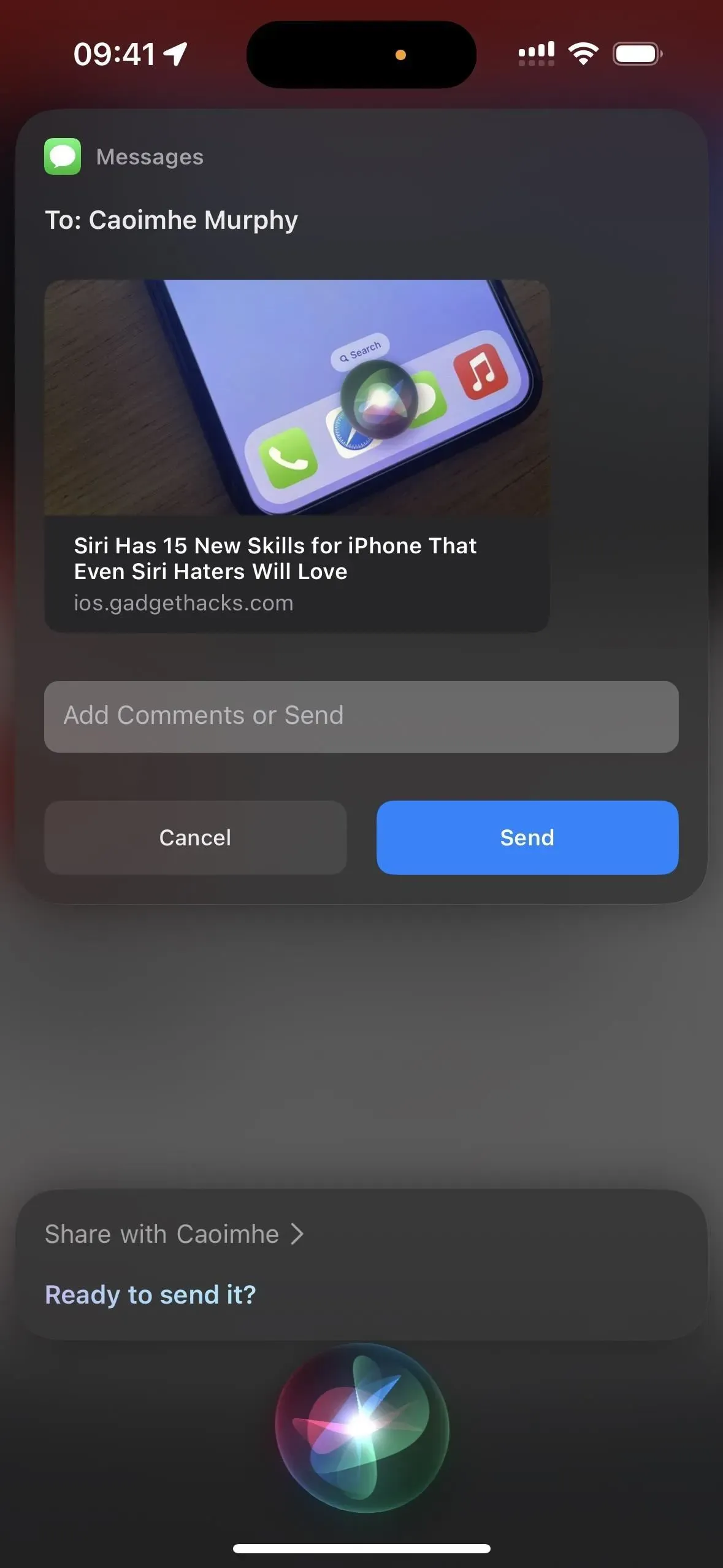
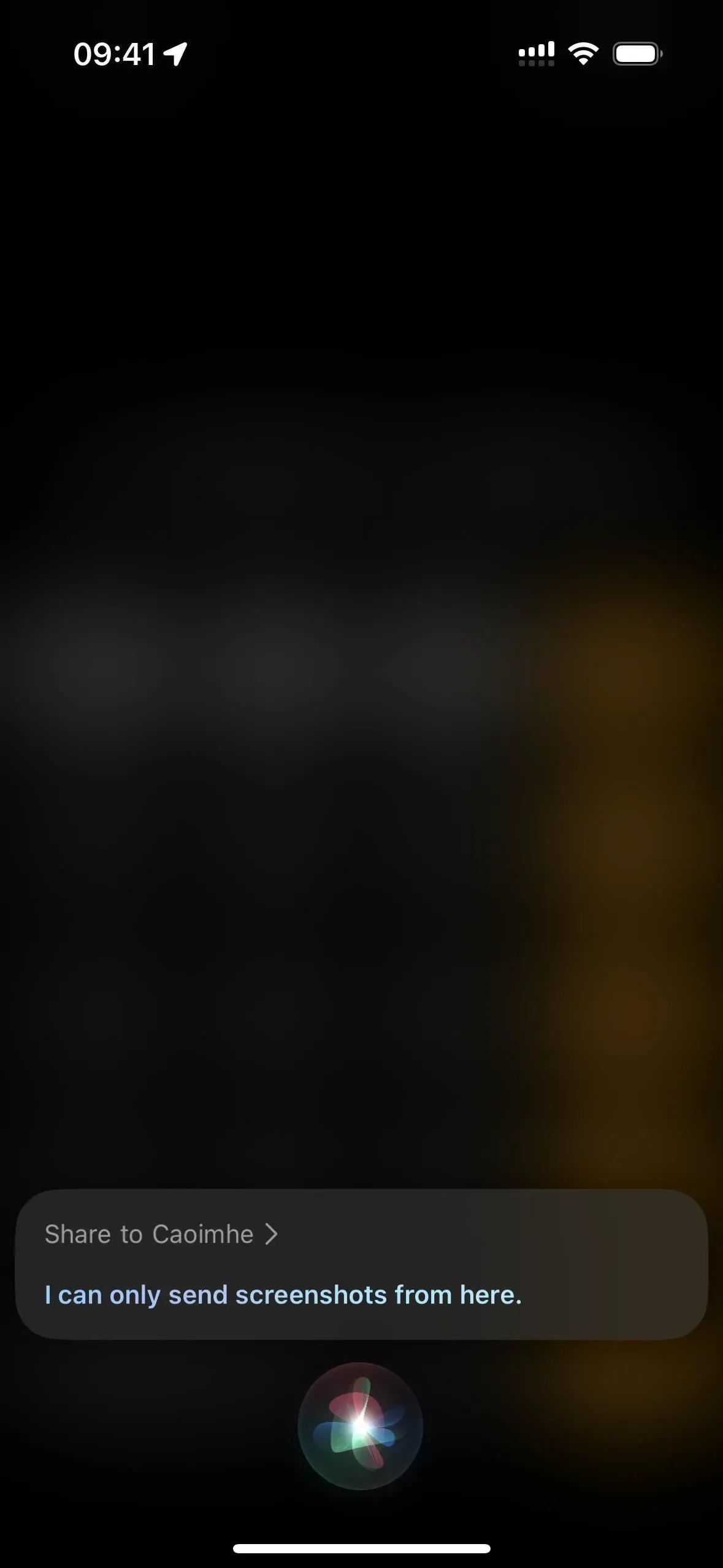
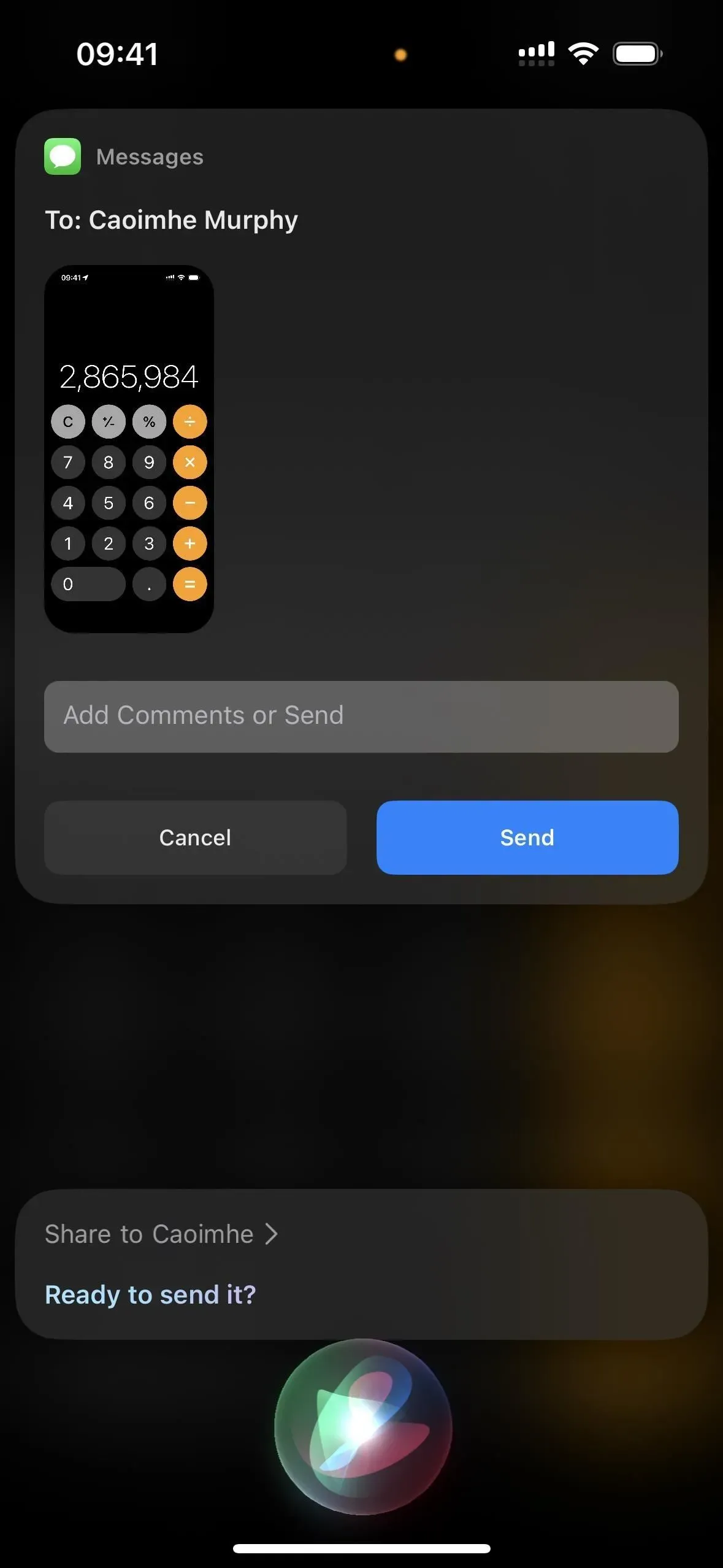
17. Звоните в экстренные службы
Если вам не нравятся триггеры аппаратных кнопок для связи со службами экстренной помощи, вы можете вместо этого попросить Siri связаться с ними. Просто скажите «Позвоните 911» или попросите его позвонить в любую экстренную службу, с которой вам нужно связаться.
Примеры работающих команд Siri:
- «Позвоните 911»
- «911»
18. Найдите свои вещи
Если вы не можете найти один из своих продуктов Apple, вы можете использовать Siri вместо того, чтобы открывать приложение «Локатор», чтобы найти пропавшее устройство. Просто скажите «найди мое [устройство]», и если оно поблизости и в сети, оно начнет воспроизводить звук. Если он не в сети, звук будет воспроизводиться при следующем подключении устройства к сети. Это работает на любом устройстве, которое поддерживает Find My.
Примеры работающих команд Siri:
- «Найди мой айфон»
- «Найди мой iPad»
- «Найди мой iPod touch»
- «Найди мой макбук»
- «Найди мои Apple Watch»
- «Найди мои AirPods»
- «Найди мой [ Имя AirTag ]»
- «Найди мое [ имя Чиполо ]»
- «Найди мой [ Имя Swissdigital ]»
- «Найди мое [ Имя свободы звуковой формы ]
- «Найди мой велосипед VanMoof »
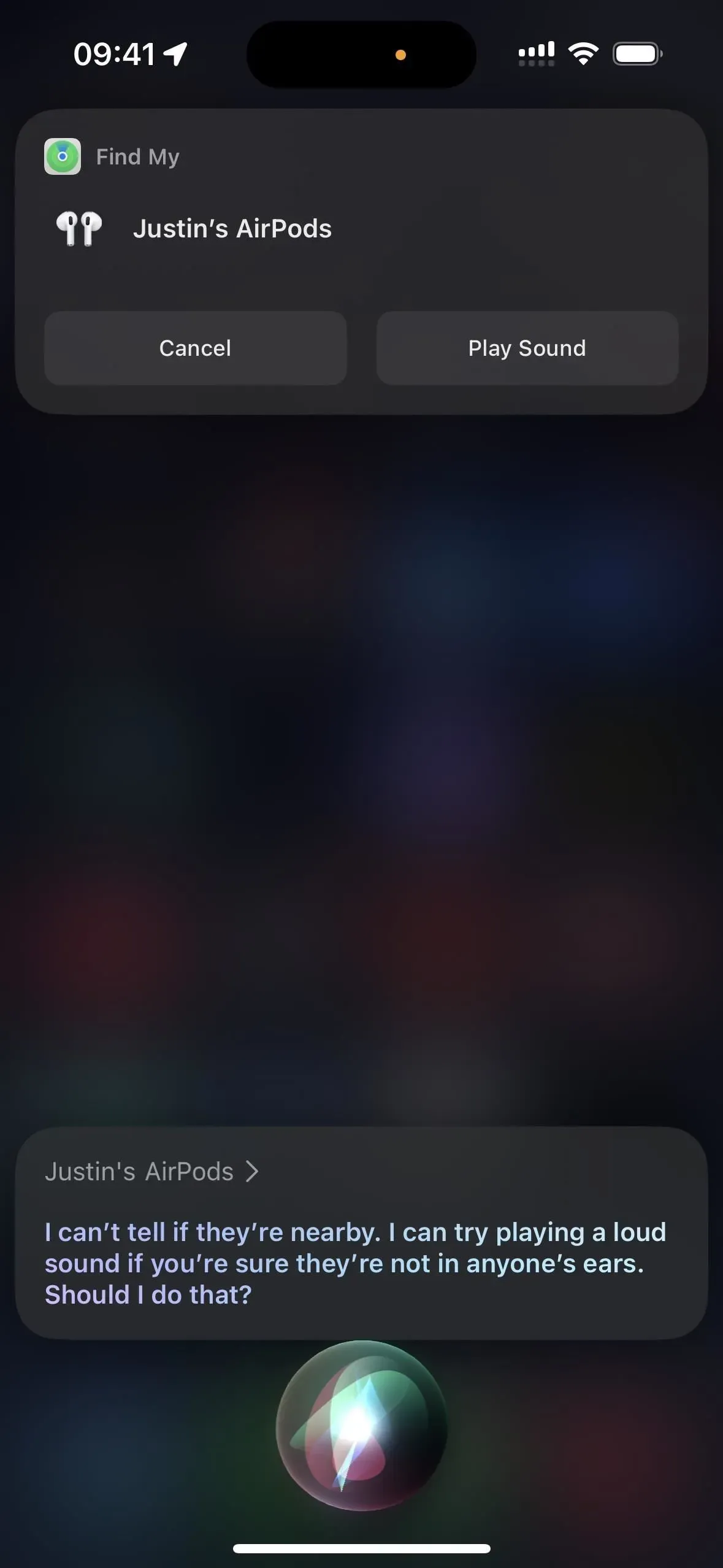
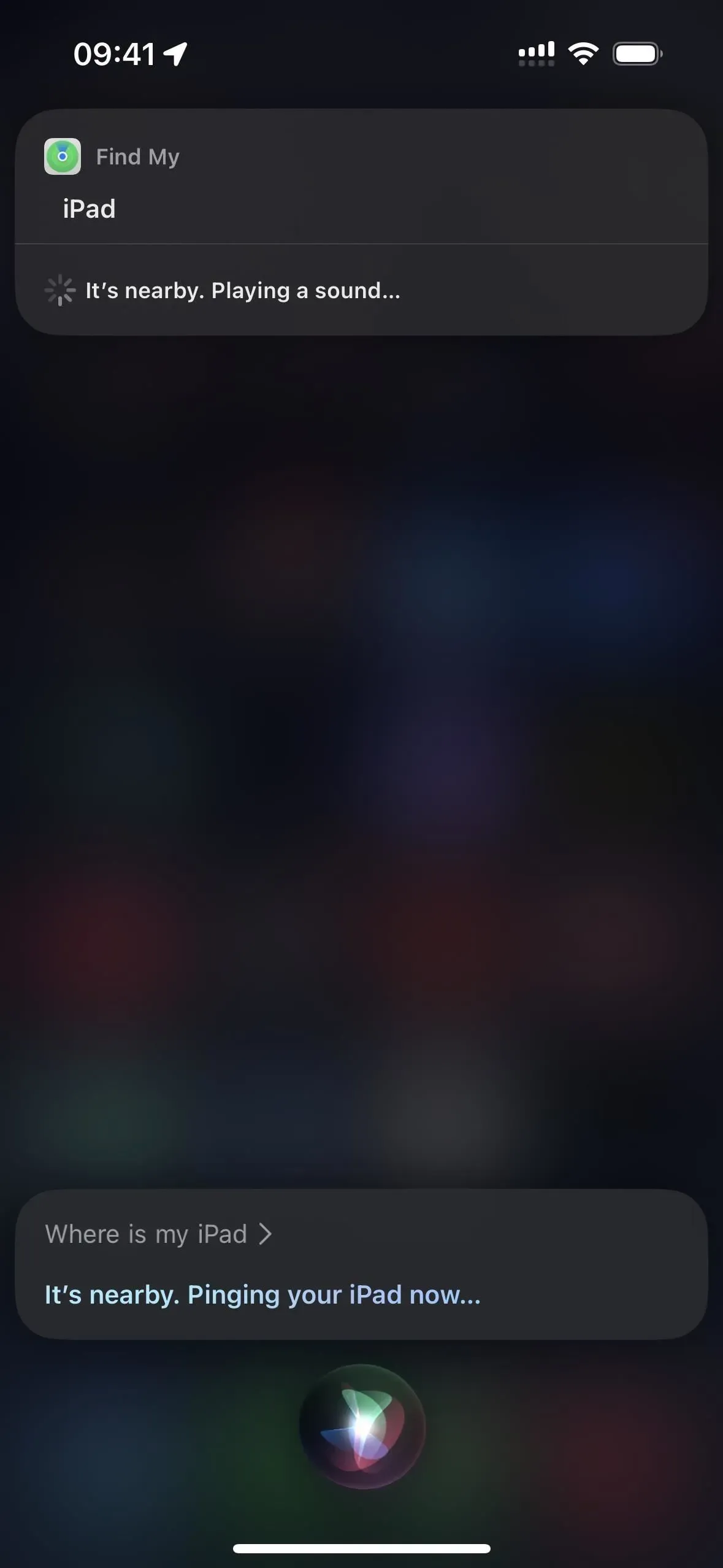
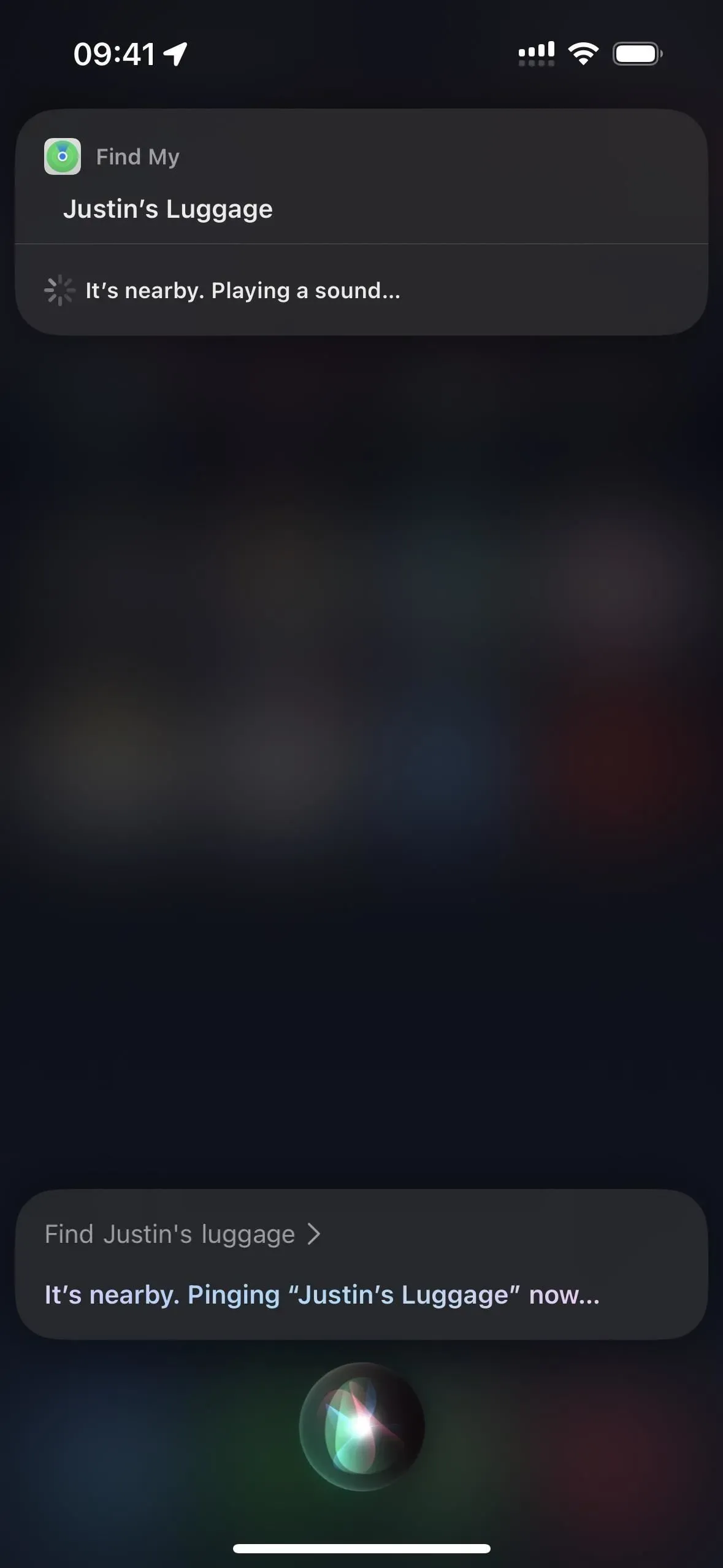
Добавить комментарий